Philips 32PHS5525/12, 32PHT5525/05, 43PFT5525/05, 43PFS5525/12, 24PFS5605/60 User guide [al]
...
Register your product and get support at
www.philips.com/TVsupport
Manual përdorimi
5000 series
24PFS5505
24PFS5525
24PFS5535
24PFS5605
24PFT5505
24PFT5525
32PFS5605
32PHS5505
32PHS5525
32PHT5505
32PHT5525
43PFS5505
43PFS5525
43PFT5505
43PFT5525

Përmbajtja
1 Merrni mbështetje 3
1.1 Identifikimi dhe regjistrimi i televizorit 3
1.2 Ndihma për televizorin dhe manuali i përdorimit
3
1.3 Ndihma në internet dhe manuali i përdorimit 3
1.4 Kujdesi për klientin / Riparimi 3
2 Softueri 5
2.1 Përditëso softuerin 5
2.2 Versioni i softuerit 5
3 Udhëzuesi i shpejtë 6
3.1 Telekomanda 6
3.2 Sensori infrakuq 7
3.3 Leva - komandim lokal (nëse ka) 8
4 Konfigurimi 9
4.1 Lexoni për sigurinë 9
4.2 Vendosja e televizorit 9
4.3 Ndezja e televizorit 11
5 Lidhjet 12
5.1 Udhëzuesi i lidhjeve 12
5.2 Antena (televizorë të serive 4503, 5503, 4304, 4354,
4504, 5304) 12
5.3 Antena (televizorë të serive 5505, 5525, 5535)
12
5.4 Satelitor (nëse ka) 12
5.5 Pajisja e videos 13
5.6 Pajisja e zërit 16
5.7 Kompjuteri 18
5.8 Moduli CAM me kartë "Smart" - CI+ 19
5.9 Pajisja USB 20
5.10 Rrjeti me tela - "Freeview" (foleja e rrjetit ofrohet
vetëm për modelet e Mbretërisë së Bashkuar) 21
6 Ndërrimi i burimit 23
6.1 Lista e burimeve 23
6.2 Riemërtimi i pajisjes 23
7 Kanalet 24
7.1 Rreth kanaleve dhe ndërrimit të tyre 24
7.2 Instalimi i kanalit 24
7.3 Lista e kanaleve 29
7.4 Zgjedhja e filtrit të kanaleve 30
7.5 Kanalet e preferuara 31
8 Guida televizive 33
8.1 Çfarë ju duhet 33
8.2 Përdorimi i guidës televizive 33
9 Regjistrimi dhe pushimi i televizorit (Nuk
zbatohet për modelet për Turqi) 35
9.1 Çfarë ju duhet 35
9.2 Regjistrimi 35
9.3 Pushimi i televizorit 36
10 Videot, fotografitë dhe muzika 38
10.1 Nga një lidhje USB 38
10.2 Fotografitë 38
10.3 Video 38
10.4 Muzikë 39
11 Hapja e menysë së cilësimeve të televizorit
40
11.1 Pamja e përgjithshme e menysë kryesore 40
11.2 Menyja e programeve ndihmëse 40
11.3 "Cilësimet e shpejta" dhe "Të gjitha cilësimet"
40
11.4 Të gjitha cilësimet 40
12 Mjedisore 47
12.1 Etiketa evropiane e energjisë 47
12.2 Fleta e produktit 47
12.3 Fundi i përdorimit 48
13 Specifikimet 49
13.1 Energjia 49
13.2 Marrja 49
13.3 Rezolucioni i ekranit 49
13.4 Rezolucioni i hyrjes së ekranit 50
13.5 Zëri 50
13.6 Multimedia 50
13.7 Lidhja 50
14 Zgjidhja e problemeve 53
14.1 Këshilla 53
14.2 Aktivizimi 53
14.3 Telekomanda 53
14.4 Kanalet 54
14.5 Figura 54
14.6 Zëri 54
14.7 HDMI 54
14.8 USB 55
15 Siguria dhe kujdesi 56
15.1 Siguria 56
15.2 Kujdesi për ekranin 57
15.3 Kushtet e përdorimit 57
16 Të drejtat e autorit 59
16.1 HDMI 59
16.2 Dolby Audio 59
16.3 DTS 2.0 + Digital Out ™ 59
16.4 Markat e tjera tregtare 59
17 Burim i hapur 60
17.1 Softueri me burim të hapur 60
17.2 Licenca e burimit të hapur 60
Tregues 63
2

1
1.3
Merrni mbështetje
1.1
Identifikimi dhe regjistrimi i
televizorit
Identifikoni televizorin - modelin e televizorit dhe
numrin e serisë
Mund t'ju kërkohet të jepni numrin e modelit dhe
numrin e serisë së televizorit. Këta numra gjenden në
etiketën e paketimit ose në etiketën e llojit, e cila
ndodhet në pjesën e pasme ose të poshtme të
televizorit.
Regjistrimi i televizorit
Regjistrojeni televizorin dhe shijoni një sërë
përfitimesh, duke përfshirë mbështetje të plotë (duke
përfshirë ngarkimet), hyrje të privilegjuar në
informacionet mbi produktet e reja, uljet e çmimeve
dhe ofertat ekskluzive, mundësinë për të fituar çmime,
madje dhe për të marrë pjesë në anketime të
posaçme për produktet e reja.
Shkoni te www.philips.com/TVsupport
Ndihma në internet dhe
manuali i përdorimit
Për të zgjidhur problemet e televizorit Philips, mund t'i
drejtoheni ndihmës që ofrojmë në internet. Mund të
zgjidhni gjuhën tuaj dhe të jepni numrin e modelit të
produktit.
Shkoni te www.philips.com/TVsupport.
Te faqja mbështetëse në internet mund të gjeni
numrin e telefonit të kontaktit me ne për shtetin tuaj,
si edhe përgjigjet për pyetjet e shpeshta (FAQ). Në
disa shtete mund të bisedoni me një nga
bashkëpunëtorët tanë për t'i bërë pyetjet drejtpërdrejt
apo për të dërguar një pyetje me email.
Softuerin e televizorit apo manualin mund ta
shkarkoni për ta lexuar në kompjuter.
Për më tej në lidhje me diagnostikimin e televizorit
dhe pyetjet e shpeshta (FAQ)...
Shkoni te http://philips-tvconsumercare.kxondeman
d.com/portal/en/ModelSelect
"Ndihma e televizorit" në tabletë, celular inteligjent
ose kompjuter
1.2
Ndihma për televizorin dhe
manuali i përdorimit
Shtypni Cilësimet > Ndihmë
Në menynë "Ndihmë", mund të përditësoni me lehtësi
softuerin, të rivendosni televizorin në cilësimet
standarde dhe të lexoni manualin e përdorimit.
- Përditësimi i softuerit: Kontrolloni për përditësimet e
mundshme të softuerit.
- Manuali i përdorimit: Lexoni manualin e përdorimit
për informacion rreth televizorit.
- Diagnostikimi: Gjeni një zgjidhje për pyetjet që
bëhen shpesh.
- Cilësimet e fabrikës: Rivendosni të gjitha cilësimet
në vlerat e fabrikës.
- Riinstalimi i televizorit: Kryeni sërish instalimin e
plotë të televizorit.
- Informacioni i kontaktit: Shfaqni numrin e telefonit
ose adresën e internetit për shtetin ose rajonin ku
ndodheni.
Për t'i zbatuar më lehtë sekuencat e zgjeruara të
udhëzimeve, "Ndihmën për televizorin" mund ta
shkarkoni në format PDF, për ta lexuar në celularin
inteligjent, në tabletë ose në kompjuter. Përndryshe
mund të printoni faqen përkatëse "Ndihma" nga
kompjuteri.
Për të shkarkuar "Ndihmën" (manualin e përdorimit),
shkoni te www.philips.com/TVsupport
1.4
Kujdesi për klientin / Riparimi
Për mbështetjen dhe riparimin e televizorit, telefononi
kujdesin për klientin në vendin tuaj. Teknikët tanë të
shërbimit do të kujdesen për riparimin, nëse nevojitet.
Gjeni numrin e telefonit të printuar në
dokumentacionin e pajisur me televizorin.
Ose konsultohuni me faqen tonë të
internetit www.philips.com/TVsupport dhe zgjidhni
shtetin ku ndodheni nëse nevojitet.
Numri i modelit dhe numri i serisë i televizorit
Mund t'ju kërkohet të jepni numrin e modelit dhe
numrin e serisë së televizorit. Këta numra gjenden në
etiketën e paketimit ose në etiketën e llojit, e cila
ndodhet në pjesën e pasme ose të poshtme të
televizorit.
Paralajmërim
3

Mos u përpiqni ta riparoni vetë televizorin. Kjo mund
të shkaktojë lëndime të rënda, dëmtime të
pariparueshme në televizor ose mund ta bëjë
garancinë të pavlefshme.
4

2
Kërkimi për përditësime OAD
Softueri
2.1
Përditëso softuerin
Kërkimi për përditësime
(Kryefaqja) > Cilësimet > Përditësimi i
softuerit > Kërkimi për përditësime.
Për të ngarkuar softuerin në televizor, ju duhet një
kompjuter dhe një pajisje memorieje USB. Përdorni
një pajisje memorieje USB me hapësirë të lirë 256 MB.
Sigurohuni që mbrojtja ndaj shkrimit të mos jetë
aktive.
1. Filloni përditësimin në televizor
- (Kreu) > Cilësimet > Përditëso
softuerin > Kërko për përditësime.
2. Identifikimi i televizorit
- Futni memorien USB në një nga lidhjet e USB në
televizor.
Zgjidhni Nisje dhe shtypni OK. Te pajisja e
memories USB do të shkruhet një skedar identifikimi.
(shkarkim me valë)
Kërkoni për përditësimin me valë të softuerit.
(Kryefaqja) > Cilësimet > Përditësimi i
softuerit > Kërkimi për përditësime OAD.
* Ofrimi i përditësimeve OAD varet nga shteti ku
ndodheni.
2.2
Versioni i softuerit
Për të parë versionin aktual të softuerit të televizorit…
(Kryefaqja) > Cilësimet > Përditësimi i
softuerit > Të dhënat e softuerit aktual
3. Shkarkoni softuerin e televizorit
- Futni memorien USB në kompjuter.
- Te pajisja e memories USB, gjeni
skedarin update.htm dhe dyklikojeni.
- Klikoni Dërgo ID.
- Zgjidhni rajonin tuaj
- Nëse ka softuer të ri, shkarkoni skedarin .zip.
Pas shkarkimit, dekompresojeni skedarin dhe kopjoni
skedarin autorun.upg te pajisja e memories USB.
4. Përditësimi i softuerit të televizorit
- Futeni sërish në televizor memorien USB.
Përditësimi do të fillojë automatikisht.
Televizori fiket vetë për 10 sekonda dhe rindizet
automatikisht. Prisni.
Mos . . .
- e hiqni pajisjen e memories USB nga televizori
Nëse gjatë përditësimit ndërpritet energjia elektrike,
pajisjen e memories USB mos e hiqni asnjëherë nga
televizori. Përditësimi do të vazhdojë kur të rikthehet
energjia.
Përditësimet lokale
Për shitësit dhe përdoruesit ekspertë…
(Kryefaqja) > Cilësimet > Përditësimi i
softuerit > Përditësimet lokale.
5

3
Udhëzuesi i shpejtë
3.1
Telekomanda
Bateritë dhe pastrimi
Ndërrimi i baterive
Nëse televizori nuk reagon ndaj shtypjes së tasteve të
telekomandës, kësaj mund t'i kenë rënë bateritë.
Për të ndërruar bateritë, hapni folenë e baterive në
anën e pasme të telekomandës.
1. Rrëshqitni kapakun e folesë së baterive në drejtimin
që tregohet me shigjetë.
2. Ndërroni bateritë e vjetra me 2 bateri të
llojit AAA-R03-1,5 V . Sigurohuni që polet + dhe - të
baterive të vendosen siç duhet.
3. Rivendosni kapakun e folesë së baterive dhe
rrëshqiteni në vend derisa të puthitet.
- Hiqini bateritë nëse nuk do ta përdorni
telekomandën për kohë të gjatë.
1. Pritje / Ndezur
Për të ndezur televizorin ose për ta kaluar në gjendje
pritjeje.
2. Tastet e luajtjes
- Play , për të luajtur
- Pause , për të ndaluar luajtjen
- Stop , për të ndërprerë luajtjen
- Rewind , për të ecur mbrapsht
- Fast forward , për të ecur shpejt përpara
- Record , për të regjistruar në çast
* Modelet për Turqi nuk mbështetin regjistrimin dhe
ndalimin e televizorit.
3. TV GUIDE
Për të hapur ose mbyllur funksionin Guida televizive.
4. FORMAT
Për të hapur ose mbyllur menynë "Formati i figurës".
5. SETUP
Për të hapur menynë "Cilësimet".
Pjesa e sipërme (për modelet në Turqi)
- Hidhini bateritë e vjetra sipas udhëzimeve të
përfundimit të përdorimit.
Pastrimi
Telekomanda është e veshur me një shtresë
rezistente ndaj gërvishtjeve.
Për ta pastruar telekomandën, përdorni një leckë të
butë e të lagur. Mos përdorni asnjëherë mbi
telekomandë substanca si alkooli, kimikatet ose
solucionet pastruese për shtëpinë.
Përmbledhje e tasteve
Pjesa e sipërme
1. Pritje / Ndezur
Për të ndezur televizorin ose për ta kaluar në gjendje
pritjeje.
2. Tastet e luajtjes
- Play , për të luajtur
- Pause , për të ndaluar luajtjen
- Stop , për të ndërprerë luajtjen
- Rewind , për të ecur mbrapsht
- Fast forward , për të ecur shpejt përpara
3. TV GUIDE
6

Për të hapur ose mbyllur funksionin Guida televizive.
4. Shfletuesi multimedial
Për të hapur ose mbyllur menynë "Shfletuesi
multimedial".
5. FORMAT
Për të hapur ose mbyllur menynë "Formati i figurës".
6. SETUP
Për të hapur menynë "Cilësimet".
Mesatar
Nga poshtë
1. Mute
Për të hequr zërin ose për ta rikthyer.
2. Volume
Për të rregulluar nivelin e volumit.
1. HOME
Për të hapur ose mbyllur menynë kryesore.
2. SOURCES
Për të hapur menynë "Burimet" - listën e pajisjeve të
lidhura.
3. Colour keys
Funksionet e butonave ndjekin udhëzimet në ekran.
4. INFO
Për të hapur ose mbyllur informacionin e programit.
5. BACK
Për të kaluar sërish te kanali i mëparshëm që kishit
zgjedhur.
Për të mbyllur një meny pa ndryshuar cilësimet.
6. EXIT
Për t'u kthyer te shikimi i televizorit.
7. OPTIONS
Për të hapur ose mbyllur menynë "Opsionet".
3. Tastet numerike
Për të zgjedhur direkt një kanal televiziv.
4. SUBTITLE
Për të caktuar titrat në "Aktive", "Joaktive" ose
"Automatike".
5. Channel
Për të kaluar te kanali vijues ose i mëparshëm në
listën e kanaleve. Për të hapur faqen vijuese ose të
mëparshme tek "Teleteksti". Për të hapur kapitullin
vijues ose të mëparshëm në një disk.
6. TEXT
Për të hapur ose mbyllur funksionin "Teleteksti".
3.2
Sensori infrakuq
Televizori mund të marrë komanda edhe nga një
telekomandë që përdor IR (rreze infrakuqe) për të
dërguar komanda. Nëse përdorni telekomandë të tillë,
sigurohuni gjithmonë që ta drejtoni telekomandën
nga sensori infrakuq në pjesën e përparme të
televizorit.
8. Tasti OK
Për të konfirmuar zgjedhjen ose cilësimin.
9. Tastet me shigjeta/të shfletimit
Për të lëvizur lart, poshtë, majtas ose djathtas.
10. LIST
Për të hapur ose mbyllur listën e kanaleve.
Paralajmërim
Mos vendosni objekte para sensorit infrakuq të
7

televizorit pasi mund të bllokojë sinjalin.
3.3
Leva - komandim lokal (nëse
ka)
Leva - Komandim lokal
Nëse ju ka humbur telekomanda ose i kanë rënë
bateritë, mund të kryeni gjithsesi disa veprime bazë
në televizor.
Për të hapur menynë bazë…
1. Me televizorin të ndezur, shtypni tastin e levës në
pjesën e pasme të televizorit për të shfaqur menynë.
2. Shtypni majtas ose djathtas për të
zgjedhur "Volumin", "Kanalin" ose
"Burimet".
Shtypni lart ose poshtë për të rregulluar volumin ose
për t'u sintonizuar në kanalin vijues ose atë të
mëparshëm. Shtypni lart ose poshtë për të kaluar
nëpër listën e burimeve, duke përfshirë zgjedhjen e
sintonizuesit.
Menyja do të zhduket automatikisht.
8

4
Montimi në mur
Konfigurimi
4.1
Lexoni për sigurinë
Lexoni udhëzimet e sigurisë përpara se të përdorni
televizorin.
Për të lexuar udhëzimet, shikoni kapitullin Siguria
dhe kujdesi te Manuali i përdorimit.
4.2
Vendosja e televizorit
Këshilla mbi vendosjen
- Pozicionojeni televizorin në vende ku drita nuk bie
drejtpërdrejt në ekran.
- Pozicionojeni televizorin deri në 15 cm larg murit.
- Distanca ideale për të parë televizor është 3 herë sa
gjatësia diagonale e ekranit. Kur jeni të ulur, sytë
duhet të jenë në një nivel me mesin e ekranit.
Televizorët e serive 4304, 4354
Televizori juaj është i përgatitur gjithashtu për suport
muri të standardit VESA (shitet veçmas).
Përdorni kodin e mëposhtëm VESA gjatë blerjes së
suportit të murit. . .
- 24PHx43x4 - VESA MIS-F 75x75, M4 (minimumi 10
mm, maksimumi 12 mm)
Përgatitja
Sigurohuni që vidat metalike për montimin e
televizorit me suport të standardit VESA të futen rreth
10 mm në bokullat e filetuara të televizorit.
Kujdes
Shënim:
Mbajeni televizorin larg burimeve që prodhojnë
pluhur, si p.sh. sobat. Sugjerohet t'i pastroni rregullisht
pluhurat për të shmangur futjen e tij në televizor.
Bazamenti i televizorit
Udhëzimet për montimin e bazamentit të televizorit
mund t'i gjeni në udhëzuesin e shpejtë që vjen me
televizorin. Në rast se ju ka humbur ky udhëzues,
mund ta shkarkoni nga www.philips.com.
Montimi i televizorit në mur kërkon ekspertizë dhe
duhet të kryhet vetëm nga personeli i kualifikuar.
Montimi i televizorit në mur duhet të përmbushë
standardet e sigurisë sipas peshës së televizorit.
Gjithashtu, lexoni masat paraprake të sigurisë para
pozicionimit të televizorit.
"TP Vision Europe B.V." nuk mban përgjegjësi për
montimin e pasaktë apo montime të tjera që mund të
shkaktojnë aksident ose lëndim.
Televizorët e serive 4504, 4503
Televizori juaj është i përgatitur gjithashtu për suport
muri të standardit VESA (shitet veçmas).
Përdorni kodin e mëposhtëm VESA gjatë blerjes së
suportit të murit. . .
Përdorni numrin e modelit të televizorit për të kërkuar
e shkarkuar Udhëzuesin e shpejtë.
- 32PHx450x - VESA MIS-F 100, M6 (minimumi 12
mm, maksimumi 16 mm)
Përgatitja
9

Sigurohuni që vidat metalike për montimin e
televizorit me suport të standardit VESA të futen rreth
10 mm në bokullat e filetuara të televizorit.
Kujdes
Montimi i televizorit në mur kërkon ekspertizë dhe
duhet të kryhet vetëm nga personeli i kualifikuar.
Montimi i televizorit në mur duhet të përmbushë
standardet e sigurisë sipas peshës së televizorit.
Gjithashtu, lexoni masat paraprake të sigurisë para
pozicionimit të televizorit.
"TP Vision Europe B.V." nuk mban përgjegjësi për
montimin e pasaktë apo montime të tjera që mund të
shkaktojnë aksident ose lëndim.
Televizorët e serisë 5304
- 43PFx5503 - VESA MIS-F 200x100, M6 (minimumi
9 mm, maksimumi 11 mm)
Përgatitja
Sigurohuni që vidat metalike për montimin e
televizorit me suport të standardit VESA të futen rreth
10 mm në bokullat e filetuara të televizorit.
Televizori juaj është i përgatitur gjithashtu për suport
muri të standardit VESA (shitet veçmas).
Përdorni kodin e mëposhtëm VESA gjatë blerjes së
suportit të murit. . .
- 22PFS5304 - VESA MIS-F 75x75, M4 (minimumi 8
mm, maksimumi 8 mm)
Përgatitja
Sigurohuni që vidat metalike për montimin e
televizorit me suport të standardit VESA të futen rreth
10 mm në bokullat e filetuara të televizorit.
Kujdes
Kujdes
Montimi i televizorit në mur kërkon ekspertizë dhe
duhet të kryhet vetëm nga personeli i kualifikuar.
Montimi i televizorit në mur duhet të përmbushë
standardet e sigurisë sipas peshës së televizorit.
Gjithashtu, lexoni masat paraprake të sigurisë para
pozicionimit të televizorit.
"TP Vision Europe B.V." nuk mban përgjegjësi për
montimin e pasaktë apo montime të tjera që mund të
shkaktojnë aksident ose lëndim.
Televizorët e serive 5505, 5525, 5535
Televizori juaj është i përgatitur gjithashtu për suport
muri të standardit VESA (shitet veçmas).
Përdorni kodin e mëposhtëm VESA gjatë blerjes së
suportit të murit. . .
Montimi i televizorit në mur kërkon ekspertizë dhe
duhet të kryhet vetëm nga personeli i kualifikuar.
Montimi i televizorit në mur duhet të përmbushë
standardet e sigurisë sipas peshës së televizorit.
Gjithashtu, lexoni masat paraprake të sigurisë para
pozicionimit të televizorit.
"TP Vision Europe B.V." nuk mban përgjegjësi për
montimin e pasaktë apo montime të tjera që mund të
shkaktojnë aksident ose lëndim.
Televizorët e serisë 5503
Televizori juaj është i përgatitur gjithashtu për suport
muri të standardit VESA (shitet veçmas).
Përdorni kodin e mëposhtëm VESA gjatë blerjes së
suportit të murit. . .
- 24PFx55x5 - VESA MIS-F 75x75, M4 (minimumi 8
mm, maksimumi 10 mm)
- 32PHx55x5 - VESA MIS-F 100, M6 (minimumi 12
mm, maksimumi 16 mm)
- 43PFx55x5 - VESA MIS-F 200x100, M6 (minimumi
8 mm, maksimumi 10 mm)
Përgatitja
Sigurohuni që vidat metalike për montimin e
televizorit me suport të standardit VESA të futen rreth
10 mm në bokullat e filetuara të televizorit.
Shënim
10

Për modelin 24 inç, sigurohu që pllaka ose kapësja e
madhe e montimit nuk pengon bashkuesin elektrik.
Kujdes
Montimi i televizorit në mur kërkon ekspertizë dhe
duhet të kryhet vetëm nga personeli i kualifikuar.
Montimi i televizorit në mur duhet të përmbushë
standardet e sigurisë sipas peshës së televizorit.
Gjithashtu, lexoni masat paraprake të sigurisë para
pozicionimit të televizorit.
"TP Vision Europe B.V." nuk mban përgjegjësi për
montimin e pasaktë apo montime të tjera që mund të
shkaktojnë aksident ose lëndim.
4.3
Ndezja e televizorit
Lidhja e kordonit elektrik
- Futni kordonin elektrik te foleja POWER mbrapa
televizorit.
- Sigurohuni që kordoni elektrik është lidhur në
mënyrë të sigurt në fole.
- Sigurohuni që të mund ta arrini gjithmonë spinën në
prizë.
- Kur e hiqni nga priza kordonin, tërhiqni gjithmonë
spinën dhe asnjëherë kordonin.
Për 32" e lart
Për 24PFS5535
Edhe pse televizori ka konsum shumë të ulët energjie
gjatë qëndrimin në pritje, hiqeni nga priza për të
kursyer energji nëse nuk e përdorni për kohë të gjata.
Ndezja ose kalimi në gjendje pritjeje
Përpara se të ndizni televizorin, sigurohuni që të lidhni
rrjetin elektrik në folenë POWER në pjesën e pasme
të televizorit.
Për 22"/24"
Aktivizimi
Shtypni butonin e ndezjes (nëse ka) në pjesën
anësore ose të pasme të televizorit. Ose shtypni në
telekomandë.
Kalimi në modalitet pritjeje
Për ta kaluar televizorin në pritje, shtypni në
telekomandë.
Për ta fikur plotësisht televizorin, shkëputni spinën.
Gjatë shkëputjes së prizës, tërhiqni gjithmonë spinën
dhe asnjëherë kordonin. Sigurohuni që të mund ta
arrini gjithmonë spinën, kordonin elektrik dhe prizën.
11

5
Lidhjet
5.1
Udhëzuesi i lidhjeve
Gjithmonë lidheni pajisjen me televizorin me lidhjen
më cilësore të mundshme. Gjithashtu, përdorni kabllo
të cilësisë së lartë për të garantuar transferim të mirë
të figurës dhe zërit.
Kur lidhni një pajisje, televizori e njeh llojin e saj dhe i
jep secilës pajisje emrin e saktë të llojit. Mund ta
ndryshoni emrin e llojit nëse dëshironi. Nëse pajisjes i
caktohet emri i duhur i llojit, televizori kalon
automatikisht në cilësimet e tij ideale kur kaloni te kjo
pajisje në menynë "Burimet".
5.2
Antena (televizorë të serive
4503, 5503, 4304, 4354,
* Foleja e rrjetit është vetëm për modelet në
Mbretërinë e Bashkuar
** Foleja e satelitit është vetëm për serinë xxPxSxxxx
4504, 5304)
Futeni mirë fishën e antenës në folenë Antena në
pjesën e pasme të televizorit.
Mund të lidhni antenën tuaj ose sinjalin e antenës nga
një sistem shpërndarjeje të sinjalit të antenës.
Përdorni fole antene RF IEC për koaksial 75 om.
Përdoreni këtë lidhje antene për sinjale hyrëse DVB-T
dhe DVB-C.
Për 32" e lart
5.3
Antena (televizorë të serive
5505, 5525, 5535)
Futeni mirë fishën e antenës në folenë Antena në
pjesën e pasme të televizorit.
Mund të lidhni antenën tuaj ose sinjalin e antenës nga
një sistem shpërndarjeje të sinjalit të antenës.
Përdorni fole antene RF IEC për koaksial 75 om.
Përdoreni këtë lidhje antene për sinjale hyrëse DVB-T
dhe DVB-C.
Për 22"/24"
12

5.4
Satelitor (nëse ka)
Lidhni fishën satelitore tip "F" me folenë
satelitore SAT në pjesën e pasme të televizorit.
Për 32" e lart (seritë 4503, 4504, 5503)
Për 24" (seritë 5505, 5525, 5535)
Për 22"/24" (seritë 4304, 4354,5304)
* Foleja e rrjetit është vetëm për modelet në
Mbretërinë e Bashkuar
5.5
Pajisja e videos
HDMI (televizorë të serive 4503, 5503,
4304, 4354, 4504, 5304)
Për transmetimin e sinjalit me cilësi maksimale,
përdorni kabllo HDMI të shpejtësisë së lartë dhe mos
përdorni kabllo HDMI më të gjatë se 5 m.
Për 32" e lart (seritë 5505, 5525)
13
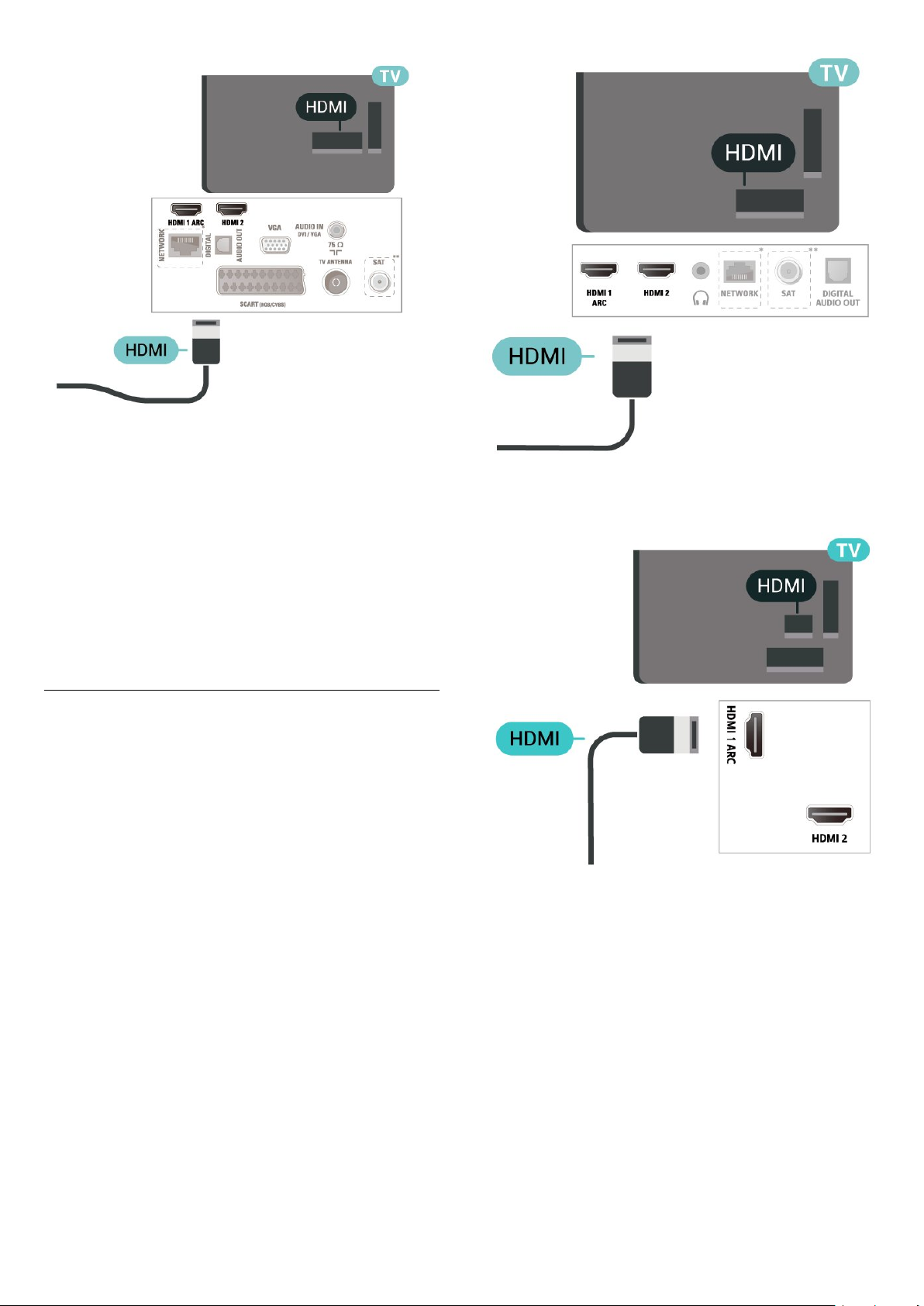
* Foleja e rrjetit është vetëm për modelet në
Mbretërinë e Bashkuar
** Foleja e satelitit është vetëm për serinë xxPxSxxxx
Mbrojtja nga kopjimi
Kabllot DVI dhe HDMI mbështesin HDCP (mbrojtje e
materialeve dixhitale të shpejtësisë së lartë). HDCP
është një sinjal i mbrojtjes nga kopjimi që parandalon
kopjimin e materialeve nga disku DVD ose disku Bluray. Përmendet gjithashtu edhe si DRM (menaxhim i
të drejtave dixhitale).
HDMI (televizorë të serive 5505, 5525,
5535)
Për transmetimin e sinjalit me cilësi maksimale,
përdorni kabllo HDMI të shpejtësisë së lartë dhe mos
përdorni kabllo HDMI më të gjatë se 5 m.
Për 32" e lart
Për 24"
* Foleja e rrjetit është vetëm për modelet në
Mbretërinë e Bashkuar
** Foleja e satelitit është vetëm për serinë xxPxSxxxx
Mbrojtja nga kopjimi
Kabllot DVI dhe HDMI mbështesin HDCP (mbrojtje e
materialeve dixhitale të shpejtësisë së lartë). HDCP
është një sinjal i mbrojtjes nga kopjimi që parandalon
kopjimin e materialeve nga disku DVD ose disku Bluray. Përmendet gjithashtu edhe si DRM (menaxhim i
të drejtave dixhitale).
14

HDMI - DVI (televizorë të serive 4304,
4354, 5304)
Nëse keni ende pajisje që ka vetëm dalje DVI, mund
ta lidhni me adaptor DVI-HDMI në folenë HDMI 2.
Përdorni përshtatës DVI-HDMI nëse pajisja ka vetëm
lidhje DVI. Përdorni folenë HDMI 2 si dhe një kabllo
zëri majtas/djathtas (minifishë 3,5 mm) në hyrjen e
zërit, në pjesën e pasme të televizorit.
Për 22"/24"
* Foleja e rrjetit është vetëm për modelet në
Mbretërinë e Bashkuar
** Foleja e satelitit është vetëm për serinë xxPxSxxxx
Lidhja HDMI-CEC - EasyLink
* Foleja e rrjetit është vetëm për modelet në
Mbretërinë e Bashkuar
** Foleja e satelitit është vetëm për serinë xxPxSxxxx
HDMI - DVI (televizorë të serive 5505,
5525, 5535)
Nëse keni ende pajisje që ka vetëm dalje DVI, mund
ta lidhni me adaptor DVI-HDMI në folenë HDMI 2.
Përdorni përshtatës DVI-HDMI nëse pajisja ka vetëm
lidhje DVI. Përdorni folenë HDMI 2 si dhe një kabllo
zëri majtas/djathtas (minifishë 3,5 mm) në hyrjen e
zërit, në pjesën e pasme të televizorit.
Për 24"
Lidhni pajisje që mbështesin "HDMI CEC" me
televizorin mund t'i komandoni me
telekomandë. "EasyLink HDMI CEC" duhet të
aktivizohet në televizor dhe në pajisjen e lidhur.
Aktivizimi i "EasyLink"
(Kryefaqja) > Cilësimet > Cilësimet e
përgjithshme > EasyLink > EasyLink > Aktiv
Telekomandimi i pajisjeve që mbështesin "HDMI
CEC".
(Kryefaqja) > Cilësimet > Cilësimet e
përgjithshme > EasyLink > Telekomanda
"EasyLink" > Aktive
Shënim:
- "EasyLink" mund të mos funksionojë me pajisje të
markave të tjera.
- Funksioni "HDMI CEC" ka emra të ndryshëm në
marka të ndryshme. Disa shembuj janë: "Anynet",
15

"Aquos Link", "Bravia Theatre Sync", "Kuro Link",
"Simplink" dhe "Viera Link". Jo të gjitha markat
përputhen plotësisht me "EasyLink". Emrat e markave
të "HDMI CEC" të përmendura si shembuj janë pronë
e pronarëve të tyre përkatës.
SCART (nëse ka)
SCART është një lidhje me cilësi të mirë.
Lidhja SCART mund të përdoret për sinjale video
CVBS dhe RGB, por nuk mund të përdoret për sinjalet
e televizorëve me rezolucion të lartë (HD). Lidhja
SCART kombinon sinjalet e videos dhe të audios.
Lidhja "SCART" mbështet edhe luajtje në format
NTSC.
Për televizorë të serive 4503, 5503, 4304, 4354,
4504, 5304
Lidhja "HDMI ARC" i kombinon të dy sinjalet.
Dalja e zërit dixhital (televizorë të
serive 4503, 5503, 4304, 4354, 4504,
5304)
Dalja e audios - Optike është lidhje zëri e cilësisë së
lartë.
Kjo lidhje optike mund të transmetojë audio
5.1-kanalëshe. Nëse pajisja juaj, zakonisht sistemi i
kinemasë (HTS), nuk ka lidhje HDMI ARC, mund ta
përdorni këtë lidhje me lidhjen Dalja e audios - Optike
në HTS. Lidhja Dalja e audios - Optike e dërgon zërin
nga televizori në HTS.
* Foleja e rrjetit është vetëm për modelet në
Mbretërinë e Bashkuar
** Foleja e satelitit është vetëm për serinë xxPxSxxxx
5.6
Pajisja e zërit
HDMI ARC
HDMI ARC (Audio Return Channel;kanali i kthimit të
zërit) ka vetëm HDMI 1 në televizor.
Nëse edhe pajisja, zakonisht sistem kinemaje në
shtëpi (HTS), ka lidhje HDMI ARC, lidheni me HDMI 1
në televizor. Me lidhjen "HDMI ARC" nuk është e
nevojshme të lidhni kabllo shtesë audioje që dërgon
zërin e figurës së televizorit drejt sistemit të kinemasë.
* Foleja e rrjetit është vetëm për modelet në
Mbretërinë e Bashkuar
** Foleja e satelitit është vetëm për serinë xxPxSxxxx
Dalja e zërit dixhital (televizorë të
serive 5505, 5525, 5535)
Dalja e audios - Optike është lidhje zëri e cilësisë së
lartë.
Kjo lidhje optike mund të transmetojë audio
5.1-kanalëshe. Nëse pajisja juaj, zakonisht sistemi i
kinemasë (HTS), nuk ka lidhje HDMI ARC, mund ta
përdorni këtë lidhje me lidhjen Dalja e audios - Optike
në HTS. Lidhja Dalja e audios - Optike e dërgon zërin
nga televizori në HTS.
Për 32" e lart
16

Për 24"
Kufjet (televizorë të serive 5505, 5525,
5535)
Mund të lidhni një palë kufje në lidhjen në pjesën
anësore të televizorit. Lidhja është minifole 3,5 mm.
Volumin e kufjeve mund ta rregulloni veçmas.
Për 32" e lart
* Foleja e rrjetit është vetëm për modelet në
Mbretërinë e Bashkuar
** Foleja e satelitit është vetëm për serinë xxPxSxxxx
Kufjet (televizorë të serive 4503,
5503, 4304, 4354, 4504, 5304)
Mund të lidhni një palë kufje në lidhjen në pjesën
anësore të televizorit. Lidhja është minifole 3,5 mm.
Volumin e kufjeve mund ta rregulloni veçmas.
Për 24"
* Foleja e rrjetit është vetëm për modelet në
Mbretërinë e Bashkuar
17

** Foleja e satelitit është vetëm për serinë xxPxSxxxx
5.7
Kompjuteri
HDMI - DVI (televizorë të serive 4304,
4354, 5304)
Nëse keni ende pajisje që ka vetëm dalje DVI, mund
ta lidhni me adaptor DVI-HDMI në folenë HDMI 2.
Përdorni përshtatës DVI-HDMI nëse pajisja ka vetëm
lidhje DVI. Përdorni folenë HDMI 2 si dhe një kabllo
zëri majtas/djathtas (minifishë 3,5 mm) në hyrjen e
zërit, në pjesën e pasme të televizorit.
Për 22"/24"
* Foleja e rrjetit është vetëm për modelet në
Mbretërinë e Bashkuar
** Foleja e satelitit është vetëm për serinë xxPxSxxxx
VGA (nëse ka)
* Foleja e rrjetit është vetëm për modelet në
Mbretërinë e Bashkuar
** Foleja e satelitit është vetëm për serinë xxPxSxxxx
HDMI - DVI (televizorë të serive 5505,
5525, 5535)
Nëse keni ende pajisje që ka vetëm dalje DVI, mund
ta lidhni me adaptor DVI-HDMI në folenë HDMI 2.
Përdorni kabllo VGA nëse pajisja ka vetëm dalje VGA.
Përdorni folenë VGA si dhe një kabllo zëri
majtas/djathtas (minifishë 3,5 mm) në hyrjen e zërit,
në pjesën e pasme të televizorit.
Për 22"/24" (seritë 4304, 4354,5304)
Përdorni përshtatës DVI-HDMI nëse pajisja ka vetëm
lidhje DVI. Përdorni folenë HDMI 2 si dhe një kabllo
zëri majtas/djathtas (minifishë 3,5 mm) në hyrjen e
zërit, në pjesën e pasme të televizorit.
Për 24"
Për 24" (seritë 5505, 5525, 5535)
18

* Foleja e rrjetit është vetëm për modelet në
Mbretërinë e Bashkuar
** Foleja e satelitit është vetëm për serinë xxPxSxxxx
Kartë "Smart"
Kur abonoheni për programet e tyre me pagesë,
operatorët televizivë dixhitalë ofrojnë modulin CI+
(moduli me hyrje të kushtëzuar - CAM) dhe një kartë
shoqëruese "Smart".
Futni kartën "Smart" në modulin CAM. Shihni
udhëzimet e marra nga operatori.
Për të futur modulin CAM në televizor…
Cilësimet ideale
(Kryefaqja) > Cilësimet > Figura > Të
avancuara > Kompjuteri
Caktojeni në Aktiv për të pasur cilësimet ideale të
figurës për ta përdorur televizorin si monitor
kompjuteri.
* Ofrohet vetëm për burimet HDMI dhe VGA.
5.8
Moduli CAM me kartë
"Smart" - CI+
Rreth CI+
Televizori është gati për modulin e hyrjes së
kushtëzuar CI+.
Me CI+ mund të shikoni programe HD me pagesë, si
p.sh. filma dhe sport, të cilat ofrohen nga operatorët
televizivë dixhitalë në rajonin tuaj. Këto programe
kodohen nga operatori televiziv dhe dekodohen me
një modul të parapaguar CI+.
Kur abonoheni për programet e tyre me pagesë,
operatorët televizivë dixhitalë ofrojnë modulin CI+
(moduli me hyrje të kushtëzuar - CAM) dhe një kartë
shoqëruese "Smart". Këto programe kanë nivel të
lartë mbrojtjeje nga kopjimi.
1. Shihni në modulin CAM për mënyrën e saktë të
futjes. Futja e pasaktë mund ta dëmtojë modulin CAM
dhe televizorin.
2. Ndërsa shihni në pjesën e pasme të televizorit, me
modulin CAM të drejtuar nga vetja, futeni me kujdes
në folenë COMMON INTERFACE.
3. Shtyjeni modulin CAM deri në fund. Lëreni gjithnjë
në fole.
Kur ndizni televizorin, mund të duhet pak kohë për
aktivizimin e modulit CAM. Nëse keni futur modulin
CAM dhe keni paguar tarifat e abonimit (format e
abonimit mund të ndryshojnë), mund t'i shikoni
kanalet e koduara që mbështeten nga karta "Smart" e
modulit CAM.
Moduli CAM dhe karta "Smart" janë ekskluzivisht për
televizorin tuaj. Nëse e hiqni modulin "CAM", nuk do
të mund t'i shikoni më kanalet e koduara të
mbështetura nga moduli CAM.
Për televizorë të serive 4503, 5503, 4304, 4354,
4504, 5304
Kontaktoni operatorin televiziv dixhital për më tepër
informacion mbi kushtet.
Për televizorë të serive 5505, 5525, 5535
19

Shikojeni kanalin në kartën "Smart"
Mund të shikoni kanale të instaluara nga kartat
CI/CAM.
1. Ndërkohë që shikoni një kanal televiziv, shtypni
LIST për të hapur listën e kanaleve.
2. Zgjidhni: Lista e kanaleve CI+ .
Vendosja e fjalëkalimeve dhe i
kodeve PIN
Për televizorë të serive 5505, 5525, 5535
Disku USB
Për disa module CAM duhet të jepni një kod PIN për
t'i parë kanalet. Kur caktoni kodin PIN për modulin
CAM, ju rekomandojmë të përdorni të njëjtin kod që
përdorni për kyçjen e televizorit.
Për të caktuar kodin PIN për modulin CAM…
(Kryefaqja) > Cilësimet > Kyçja për
fëmijët > Kodi PIN i modulit CAM
5.9
Pajisja USB
Njësia "Flash USB"
Mund t'i shikoni fotot dhe të luani muzikën dhe videot
tuaja nga njësia e lidhur "Flash USB". Futni një njësi
"Flash USB" në lidhjen USB në televizor ndërkohë që
ky i fundit është i ndezur.
Televizori do të diktojë njësinë Flash dhe do të hapë
një listë që shfaq përmbajtjet e saj.
Nëse lista e përmbajtjeve nuk shfaqet automatikisht,
shtypni SOURCES dhe zgjidhni USB.
Nëse lidhni një disk USB, mund të pushoni ose të
regjistroni teletransmetime dixhitale (transmetime
DVB ose të ngjashme).
Hapësira minimale e diskut
- Për të ndaluar një transmetim, ju duhet një njësi
disku e pajtueshme me USB me minimumi 4 GB
hapësirë.
- Për të ndaluar dhe regjistruar një transmetim, ju
duhet minimumi 32 GB hapësirë disku.
Përpara se të mund të pushoni ose të regjistroni një
transmetim, duhet të lidhni dhe të formatoni diskun
USB. Formatimi fshin të gjithë skedarët nga disku USB.
* Modelet për Turqi nuk mbështetin regjistrimin dhe
ndalimin e televizorit.
Për televizorë të serive 4503, 5503, 4304, 4354,
4504, 5304
Për televizorë të serive 4503, 5503, 4304, 4354,
4504, 5304
20

Për televizorë të serive 5505, 5525, 5535
Paralajmërim
Disku USB formatohet ekskluzivisht për këtë televizor
dhe nuk mund t'i përdorni regjistrimet e ruajtura në
një kompjuter apo televizor tjetër. Mos i kopjoni apo
ndryshoni skedarët e regjistrimit në diskun USB me
aplikacione kompjuterike. Kjo do t'i dëmtonte
regjistrimet. Kur formatoni një disk tjetër USB,
materialet në diskun e parë humbin. Disku USB i
instaluar në televizor duhet të riformatohet për
përdorim me kompjuter.
5.10
Rrjeti me tela - "Freeview"
(foleja e rrjetit ofrohet vetëm
për modelet e Mbretërisë së
Bashkuar)
Rrjeti
Rreth rrjetit
Foleja dhe funksioni i rrjetit janë vetëm për veçoritë e
transmetimit "Freeview HD".
Kryerja e lidhjes
Për të vendosur lidhjen me tela…
1. Lidhni rrugëzuesin me televizorin me kabllo rrjeti
(kabllo "Ethernet"**).
2. Sigurohuni që rrugëzuesi të jetë ndezur.
3. Shtypni (Kryefaqja) ,
zgjidhni Cilësimet > Rrjeti dhe
shtypni (djathtas) për t'u futur në meny.
4. Zgjidhni Lidhje me rrjetin dhe shtypni OK
5. Zgjidhni Me tel dhe shtypni OK. Televizori kërkon
vazhdimisht për lidhje në rrjet.
6. Pasi lidhja të kryhet me sukses do të shfaqet një
mesazh.
Nëse lidhja nuk arrihet, mund të kontrolloni
konfigurimin e DHCP së rrugëzuesit. DHCP duhet të
jetë aktive.
Lidhuni me rrjetin (televizorë të serive 5505, 5525,
5535)
Për të lidhur televizorin me internetin, nevojitet një
rrugëzues rrjeti me lidhje me internetin.
Përdorni lidhje të shpejtësisë së lartë (brezgjerë) me
internetin.
Lidhuni me rrjetin (televizorë të serive 4503, 5503,
4304, 4354, 4504, 5304)
Për të lidhur televizorin me internetin, nevojitet një
rrugëzues rrjeti me lidhje me internetin.
Përdorni lidhje të shpejtësisë së lartë (brezgjerë) me
internetin.
Për 32" e lart
21

Për 24"
Kryerja e lidhjes
Për të vendosur lidhjen me tela…
1. Lidhni rrugëzuesin me televizorin me kabllo rrjeti
(kabllo "Ethernet"**).
2. Sigurohuni që rrugëzuesi të jetë ndezur.
3. Shtypni (Kryefaqja) ,
zgjidhni Cilësimet > Rrjeti dhe
shtypni (djathtas) për t'u futur në meny.
4. Zgjidhni Lidhje me rrjetin dhe shtypni OK
5. Zgjidhni Me tel dhe shtypni OK. Televizori kërkon
vazhdimisht për lidhje në rrjet.
6. Pasi lidhja të kryhet me sukses do të shfaqet një
mesazh.
Nëse lidhja nuk arrihet, mund të kontrolloni
konfigurimin e DHCP së rrugëzuesit. DHCP duhet të
jetë aktive.
Cilësimet e rrjetit
(Kryefaqja) > Cilësimet > Rrjeti > Shfaq
cilësimet e rrjetit
Këtu mund të shikoni të gjitha cilësimet aktuale të
rrjetit. Adresa IP dhe MAC, fuqia e sinjalit, shpejtësia,
mënyra e enkriptimit etj.
(Kryefaqja) > Cilësimet > Rrjeti > Konfigurimi i
rrjetit
Nëse jeni përdorues i avancuar dhe dëshironi ta
instaloni rrjetin me adresë statike IP, caktojeni
televizorin në IP statike.
Zgjidhni Konfigurimi i IP statike dhe konfiguroni
lidhjen. Mund të caktoni numrin për opsionet Adresa
IP, Maska e rrjetit, Portëkalimi, DNS.
22

6
Ndërrimi i burimit
6.1
Lista e burimeve
- Për të hapur menynë e burimeve,
shtypni SOURCES .
- Për të kaluar te një pajisje e lidhur, zgjidheni pajisjen
me shigjeta (lart) ose (poshtë) dhe shtypni OK.
- Për ta mbyllur menynë e burimeve pa e ndërruar
pajisjen, shtypni sërish SOURCES.
6.2
Riemërtimi i pajisjes
- Mund të riemërtohen apo t'u zëvendësohet ikona
vetëm burimeve HDMI, VGA (nëse ka), SCART (nëse
ka)
1. Shtypni SOURCES dhe zgjidhni HDMI ose VGA
(nëse ka).
2. Shtypni Modifikim dhe shtypni OK.
3. Zgjidhni njërën nga ikonat e pajisjeve dhe
shtypni OK, emri i paracaktuar shfaqet në fushën e
shkrimit.
4. Zgjidhni Rename, pastaj shkruani një emër të ri
duke përdorur tastierën virtuale.
- Shtypni tastin (e kuq) për të shkruar me
shkronja të vogla
- Shtypni tastin (e gjelbër) për të shkruar me
shkronja të mëdha
- Shtypni tastin (e verdhë) për të shkruar numra
dhe simbole
- Shtypni tastin (e kaltër) për të fshirë një
shkronjë
5. Zgjidhni Fund pasi të keni përfunduar
modifikimin.
23

7
Kanalet
antenës/kabllorit > Kërkimi për
kanale > Përditësimi i kanaleve
7.1
Rreth kanaleve dhe ndërrimit
të tyre
Shikimi i kanaleve televizive
- Shtypni . Televizori sintonizohen në kanalin që
keni parë të fundit.
- Shtypni (Home) > Channels dhe pastaj shtypni
OK.
- Shtypni + ose - për të ndërruar kanalet.
- Nëse e dini numrin e kanalit, shkruajeni numrin me
tastet numerike. Shtypni OK pas vendosjes së
numrit për ndërrimin e kanaleve.
- Për t'u kthyer sërish te kanali i mëparshëm, shtypni
BACK .
Për të kaluar në një kanal nga lista e kanaleve
- Gjatë shikimit të një kanali televiziv, shtypni
LIST për të hapur listën e kanaleve.
- Lista e kanaleve mund të ketë faqe të ndryshme me
kanale. Për të parë faqen e mëparshme apo të
mëpasme, shtypni + ose -.
- Për t'i mbyllur listat e kanaleve pa i ndërruar kanalet,
shtypni sërish LIST .
Ikonat e kanaleve
Pas një përditësimi automatik të listës së kanaleve,
kanalet e gjetura rishtas shënohen me një (yll).
Nëse e kyçni një kanal, ai shënohet me një (kyç).
Kanalet radiofonike
Nëse ka transmetim dixhital, stacionet dixhitale
radiofonike instalohen gjatë instalimit. Kaloni në një
kanal radioje njëlloj si me kanalet televizive.
Ky televizor mund të marrë sinjal standard dixhital
televiziv DVB. Televizori mund të mos funksionojë siç
duhet me disa operatorë televizionesh dixhitale që
nuk pajtohen plotësisht me specifikimet e standardit.
7.2
Instalimi i kanalit
Antena dhe kabllori
Kërkimi manual për kanale dhe cilësimet e tyre
Riinstalimi i të gjitha kanaleve
(Kryefaqja) > Cilësimet > Instalimi i
antenës/kabllorit > Kërkimi për
kanale > Riinstalimi i kanaleve
1. Zgjidhni shtetin ku ndodheni dhe shtypni OK.
2. Zgjidhni Antena (DVB-T) ose Kabllori (DVB-C) ,
dhe zgjidhni një artikull që duhet të riinstaloni.
3. Zgjidhni Kanalet dixhitale dhe analoge, Vetëm
kanalet dixhitale ose Vetëm kanalet analoge.
4. Zgjidhni Nisja dhe shtypni OK për të
përditësuar kanalet. Kjo mund të zgjasë disa minuta.
Cilësimet e kanaleve
(Kryefaqja) > Cilësimet > Instalimi i
antenës/kabllorit > Kërkimi për
kanale > Riinstalimi i kanaleve
1. Zgjidhni shtetin ku ndodheni dhe shtypni OK.
2. Zgjidhni Antena (DVB-T) ose Kabllori (DVB-C) ,
dhe zgjidhni një artikull që duhet të riinstaloni.
3. Zgjidhni Kanalet dixhitale dhe analoge, Vetëm
kanalet dixhitale ose Vetëm kanalet analoge.
4. Zgjidhni Cilësimet dhe shtypni OK.
5. Shtypni (i kuq) për t'i rivendosur, ose shtypni
(i gjelbër) pasi të keni përfunduar cilësimet.
Frequency scan
Zgjidhni mënyrën e kërkimit për kanale.
- Quick: zgjidhni mënyrën më të shpejtë dhe
përdorni cilësimet e paracaktuara që përdoren nga
shumica e operatorëve kabllorë në shtetin tuaj.
- Full: Nëse kjo mënyrë nuk jep kanale të instaluara
ose nëse mungojnë disa kanale, mund të zgjidhni
mënyrën e zgjeruar Kërkim i plotë. Kjo mënyrë kërkon
më shumë kohë për kërkimin dhe instalimin e
kanaleve.
- Advanced: Nëse keni marrë një vlerë specifike të
frekuencës së rrjetit për kërkimin e kanaleve, zgjidhni I
avancuar.
Frekuenca e rrjetit
Nëse për kërkimin e kanaleve synoni të përdorni
metodën Kërkim i shpejtë te Kërkimi i frekuencave,
zgjidhni opsionin Automatik. Televizori do të përdorë 1
nga frekuencat e paracaktuara të rrjetit (ose HC kanal lokalizues) që përdoret nga shumica e
operatorëve kabllorë në shtetin tuaj.
Nëse keni marrë një vlerë specifike të frekuencës së
rrjetit për kërkimin e kanaleve, zgjidhni Manual.
Kërkimi për kanale
Përditësimi i listës ekzistuese të kanaleve
(Kryefaqja) > Cilësimet > Instalimi i
Frekuenca e rrjetit
Me modalitetin Frekuenca e rrjetit të caktuar në
Manual, mund ta jepni këtu vlerën e frekuencës së
rrjetit që morët nga operatori. Për të dhënë vlerën,
përdorni tastet me ngjyrë.
24

Modaliteti i shpejtësisë së modulimit
Nëse operatori kabllor nuk ju ka dhënë një vlerë
specifike të shpejtësisë së modulimit për të instaluar
kanalet televizive, lëreni cilësimin e modalitetit të
shpejtësisë së modulimit në Automatik.
Nëse keni marrë një vlerë specifike të shpejtësisë së
modulimit, zgjidhni Manual.
Shpejtësia e modulimit
Me Modaliteti i shpejtësisë së modulimit të caktuar
në Manual, mund të jepni shpejtësinë e modulimit
nëpërmjet tasteve numerike.
Të hapura / të koduara
Nëse keni pajtim dhe modul CAM - modul me hyrje të
kushtëzuar për shërbimet televizive me pagesë,
zgjidhni Të hapura + të koduara. Nëse nuk keni pajtim
për shërbime dhe kanale me pagesë, mund të
zgjidhni Vetëm kanalet e hapura .
Për të kontrolluar sërish cilësinë e sinjalit të kësaj
frekuence, zgjidhni Kërkim dhe shtypni OK.
Për të dhënë manualisht një frekuencë specifike,
përdorni tastet numerike të telekomandës.
Përndryshe, zgjidhni frekuencën, poziciononi
shigjetën mbi një numër me dhe dhe
ndryshoni numrin me dhe . Për të verifikuar
frekuencën, zgjidhni Kërkim dhe shtypni OK.
Nëse përdorni DVB-C për të marrë kanalet, ofrohet
opsioni Modaliteti i shpejtësisë së modulimit. Për
modalitetin e shpejtësisë së modulimit, zgjidhni
Automatik, nëse operatori kabllor nuk ju ka dhënë
vlerë specifike të shpejtësisë së modulimit. Për të
dhënë vlerën e shpejtësisë së modulimit, zgjidhni
Shpejtësia e modulimit dhe përdorni tastet numerike
ose dhe .
Analog: Instalimi manual
Kërkimi automatik i kanaleve
(Kryefaqja) > Cilësimet > Instalimi i
antenës/kabllorit > Përditësimi automatik i kanaleve
Nëse merrni kanale dixhitale, mund ta caktoni
televizorin që ta përditësojë automatikisht listën me
kanalet e reja.
Përndryshe, mund ta bëni vetë.
Automatic channel update
Televizori i përditëson kanalet një herë në ditë, në
orën 06:00 dhe ruan kanalet e reja. Kanalet e reja
ruhen në listën "Të gjitha kanalet", por edhe në listën
"Kanalet e reja". Kanalet boshe do të hiqen.
Me ndezjen e televizorit shfaqet një mesazh nëse
gjenden kanale të reja ose nëse kanalet janë
përditësuar ose hequr. Për të bërë përditësimin
automatik të kanaleve, televizori duhet të jetë në
modalitet pritjeje.
Mesazhi i përditësimit të kanaleve
(Kryefaqja) > Cilësimet > Instalimi i
antenës/kabllorit > Mesazhi i përditësimit të
kanaleve
Me ndezjen e televizorit shfaqet një mesazh nëse
gjenden kanale të reja ose nëse kanalet janë
përditësuar ose hequr. Për të shmangur shfaqjen e
këtij mesazhi pas çdo përditësimi të kanaleve, mund
ta çaktivizoni.
(Kryefaqja) > Cilësimet > Instalimi i
antenës/kabllorit > Analog: Instalimi manual
Kanalet analoge televizive mund të instalohen
manualisht, kanal pas kanali.
Sistemi
Për të konfiguruar sistemin e televizorit, zgjidhni
Sistemi.
Zgjidhni shtetin tuaj ose vendin ku ndodheni
aktualisht dhe shtypni OK.
Search Channel
Për të gjetur një kanal, zgjidhni Search channel dhe
shtypni OK. Mund të jepni vetë një frekuencë për të
gjetur një kanal ose të lini ta kërkojë televizori.
Shtypni OK, zgjidhni Kërkim dhe shtypni OK për
të kërkuar automatikisht një kanal. Kanali i gjetur do
të shfaqet në ekran dhe nëse marrja është e dobët,
shtypni sërish Kërkim. Nëse dëshironi ta ruani
kanalin, zgjidhni Fund dhe shtypni OK.
Sintonizimi
Për të sintonizuar një kanal, zgjidhni Sintonizimi dhe
shtypni OK. Mund të sintonizoni kanalin
me ose .
Nëse dëshironi ta ruani kanalin e gjetur,
zgjidhni Fund dhe shtypni OK.
Dixhital: Testi i marrjes
(Kryefaqja) > Cilësimet > Instalimi i
antenës/kabllorit > Dixhital: Testi i marrjes
Shfaqet frekuenca dixhitale për këtë kanal. Nëse
marrja është e dobët, mund ta ripoziciononi antenën.
Ruajtja
Kanalin mund ta ruani në numrin aktual të kanalit ose
në një numër të ri.
Zgjidhni Ruajtja dhe shtypni OK. Numri i kanalit të ri
do të shfaqet shkurtimisht.
Këto hapa mund t'i kryeni sërish derisa të keni gjetur
të gjitha kanalet e ofruara analoge.
25

Satelitor (nëse ka)
Rreth instalimit të satelitëve
Deri në 4 satelitë
Në këtë televizor mund të instalohen deri në 4 satelitë
(4 koka LNB). Zgjidhni numrin e saktë të satelitëve që
dëshironi të instaloni në fillim të instalimit. Kjo do ta
shpejtonte instalimin.
Unicable
Për të lidhur antenën me televizorin mund të përdorni
sistem "Unicable". Në fillim të instalimit mund të
zgjidhni "Unicable" për 1 ose 2 satelitë.
MDU - njësi shumëpozicionale
Sintonizuesit e integruar satelitorë mbështesin MDU
në satelitët "Astra" dhe për Digiturk në satelitin
"Eutelsat". MDU nuk mbështetet në "Türksat".
Fillimi i instalimit
Përditësimi i kanaleve
saktë të satelitëve që dëshironi të instaloni në fillim të
instalimit. Kjo do ta shpejtonte instalimin.
• Unicable - Për të lidhur antenën parabolike me
televizorin mund të përdorni sistemin "Unicable". Në
fillim të instalimit mund të zgjidhni "Unicable" për 1
ose 2 satelitë.
- Cilësimet e kokave LNB
Në disa shtete, mund të rregulloni cilësimet për
përdoruesit ekspertë për transponderët lokalizues
dhe çdo kokë LNB. Përdorini ose ndryshojini këto
cilësime vetëm nëse nuk bëhet dot instalimi normal.
Këto cilësime mund t'i përdorni për të anuluar ato
normale nëse keni pajisje jostandarde satelitore. Disa
operatorë mund t'ju japin disa vlera transponderi ose
koke LNB të cilat mund t'i vendosni këtu.
• Energjia e kokës LNB - Në cilësimin bazë, energjia e
kokës LNB është e caktuar në "Aktive".
• Toni 22 kHz - Në cilësimin bazë, "Toni" është i
caktuar në "Automatik".
• Frekuenca e ulët LO / Frekuenca e lartë LO
- Frekuencat e oshilatorit lokal caktohen në vlerat
standarde. Rregullojini vlerat vetëm në rast pajisjesh
të posaçme që kërkojnë vlera të ndryshme.
Jepni kodin PIN nëse nevojitet.
(Kryefaqja) > Cilësimet > Instalimi i
satelitorit > Kërkimi për satelitë > Përditësimi i
kanaleve
Përditësimin manual të kanaleve mund ta bëni në çdo
çast - do të shtohen kanale të reja dhe kanalet e
padisponueshme do të hiqen.
Jepni kodin PIN nëse nevojitet.
Riinstalimi i kanaleve
(Kryefaqja) > Cilësimet > Instalimi i
satelitorit > Kërkimi për satelitë > Riinstalimi i
kanaleve
Mund t'i kërkoni sërish manualisht satelitët dhe
kanalet.
1. Zgjidhni një opsion që duhet të riinstaloni.
2. Zgjidhni Cilësimet ose zgjidhni Nisja për të
përditësuar kanalet.
Menyja "Cilësimet"
Shtypni Rivendosje për t'i rivendosur, ose
shtypni Fund pasi të keni përfunduar cilësimet.
- Connection type
Zgjidhni numrin e satelitëve që dëshironi të instaloni.
Televizori e cakton automatikisht llojin e
përshtatshëm të lidhjes.
• Deri në 4 satelitë - Mund të instaloni deri në 4
satelitë (4 koka LNB) në televizor. Zgjidhni numrin e
Shtimi ose heqja e satelitit
(Kryefaqja) > Cilësimet > Instalimi i
satelitorit > Kërkimi për satelitë > Shtim sateliti
ose Heqje sateliti
(Kryefaqja) > Cilësimet > Instalimi i
satelitorit > Kërkimi për satelitë > Shtim sateliti
• Instalimit aktual të satelitorit mund t'i shtoni një
satelit shtesë. Satelitët e instaluar dhe kanalet e tyre
nuk preken. Disa operatorë satelitorë nuk e lejojnë
shtim satelitësh.
• Sateliti shtesë duhet të shihet si suplementar. Nuk ka
të bëjë me abonimin në satelitin kryesor apo me vetë
satelitin kryesor paketën e kanaleve të të cilit
përdorni. Rëndom 3 satelitëve të instaluar, do t'i
shtonit edhe një satelit të 4-rt. Nëse keni të instaluar 4
satelitë, shihni mundësinë e heqjes së njërit prej tyre
përpara se të mund të shtoni satelit të ri.
• Nëse keni aktualisht të instaluar vetëm 1 ose 2
satelitë, cilësimet e instalimit aktual mund të mos e
lejojnë shtimin e një sateliti tjetër. Nëse ju duhet t'i
ndryshoni këto cilësime, duhet të kryeni sërish
instalimin e plotë të satelitit. Nëse nevojitet ndryshimi
i cilësimeve, nuk është e mundur të përdoret opsioni
Shto satelit.
(Kryefaqja) > Cilësimet > Instalimi i
satelitorit > Kërkimi për satelitë > Heqje sateliti
26

Nga instalimi i satelitëve aktualë mund të hiqni një a
më shumë satelitë. Sateliti hiqet së bashku me kanalet
e tij. Disa operatorë satelitorë nuk e ofrojnë heqjen e
satelitëve.
këtij mesazhi pas çdo përditësimi të kanaleve, mund
ta çaktivizoni.
Instalimi manual
Lista e kanaleve satelitore
(Kryefaqja) > Cilësimet > Instalimi i
satelitorit > Lista e kanaleve satelitore
Mund të zgjidhni listën e preferuar të kanaleve
satelitore kur shtypni LIST për të hapur kanalet
satelitore.
Satelitët mund të ofrojnë paketa që përmbledhin
kanale të hapura (transmetime falas) dhe
mundësojnë një renditje në përshtatje me shtetin
përkatës. Disa satelitë ofrojnë paketa abonimi - një
përmbledhje kanalesh me pagesë.
Zgjidhni Nga një paketë me kanale të renditura për
të instaluar vetëm kanalet e paketës ose zgjidhni Të
gjitha kanalet e parenditura për të instaluar paketën
së bashku me të gjitha kanalet e tjera të mundshme.
Për paketat e pajtimit, rekomandojmë instalimin e
shpejtë. Ju rekomandojmë një instalim të plotë nëse
keni satelitë shtesë të cilët nuk janë pjesë e paketës
suaj të pajtimit. Të gjitha kanalet e instaluara
vendosen në listën e kanaleve.
(Kryefaqja) > Cilësimet > Instalimi i
satelitorit > Instalimi manual
Instalimi manual i satelitit.
- Koka LNB - zgjidhni kokën LNB për të cilën
dëshironi të shtoni kanale të reja.
- Polarizimi - Zgjidhni polarizimin që ju nevojitet.
- Modaliteti i shpejtësisë së modulimit - Zgjidhni
"Manual" për të dhënë shpejtësinë e modulimit.
- Frekuenca - Jepni frekuencën e transponderit.
- Kërkim - Kërkoni për transponder.
Zgjidhja e problemeve
Televizori nuk i gjen satelitët që dua ose televizori
instalon të njëjtin satelit dy herë
- Sigurohuni që në fillim të instalimit të jetë caktuar
numri i saktë i satelitëve te "Cilësimet". Televizorin
mund ta caktoni të kërkojë për një, dy ose 3/4 satelitë.
Koka LNB dyshe nuk gjen dot satelit të dytë
Kërkimi automatik i kanaleve
(Kryefaqja) > Cilësimet > Instalimi i
satelitorit > Përditësimi automatik i kanaleve
Nëse merrni kanale dixhitale, mund ta caktoni
televizorin që ta përditësojë automatikisht listën me
kanalet e reja.
Përndryshe, mund ta bëni vetë.
Përditësimi automatik i kanaleve
Televizori i përditëson kanalet një herë në ditë, në
orën 06:00 dhe ruan kanalet e reja. Kanalet e reja
ruhen në listën "Të gjitha kanalet", por edhe në listën
"Kanalet e reja". Kanalet boshe do të hiqen.
Me ndezjen e televizorit shfaqet një mesazh nëse
gjenden kanale të reja ose nëse kanalet janë
përditësuar ose hequr. Për të bërë përditësimin
automatik të kanaleve, televizori duhet të jetë në
modalitet pritjeje.
Mesazhi i përditësimit të kanaleve
(Kryefaqja) > Cilësimet > Instalimi i
satelitorit > Mesazhi i përditësimit të kanaleve
Me ndezjen e televizorit shfaqet një mesazh nëse
gjenden kanale të reja ose nëse kanalet janë
përditësuar ose hequr. Për të shmangur shfaqjen e
- Nëse televizori gjen njërin satelit, por nuk gjen dot të
dytin, rrotullojeni me disa gradë antenën parabolike.
Pozicionojeni në mënyrë që të marrë sinjalin më të
fortë te sateliti i parë. Kontrolloni treguesin e fuqisë së
sinjalit të satelitit të parë në ekran. Me satelitin e parë
të caktuar në sinjalin më të fortë, zgjidhni sërish
"Kërko" për të gjetur satelitin e dytë.
- Sigurohuni që cilësimet të jenë caktuar te "Dy
satelitë".
Ndryshimi i cilësimeve të instalimit nuk e zgjidhi
problemin
- Të gjitha cilësimet, satelitët dhe kanalet ruhen
vetëm pas përfundimit të instalimit.
Janë zhdukur të gjitha kanalet satelitore
- Nëse përdorni sistem "Unicable", sigurohuni që te
cilësimet të caktoni dy numra unikë bande përdoruesi
për të dy marrësit e integruar. Mund të ndodhë që një
marrës tjetër satelitor në sistemin "Unicable" të
përdorë të njëjtin numër bande përdorimi.
Disa kanale satelitore duket se janë zhdukur nga lista
e kanaleve
- Nëse disa kanale nuk figurojnë më apo kanë lëvizur,
transmetuesi mund të ketë ndryshuar vendndodhjen
e transponderit të këtyre kanaleve. Për të rivendosur
pozicionet e kanaleve te lista e kanaleve, mund të
provoni të përditësoni paketat e kanaleve.
27

Nuk heq dot një satelit
- Paketat e pajtimit nuk lejojnë heqjen e satelitëve.
Për të hequr satelitin, duhet të kryeni sërish instalimin
e plotë dhe të zgjidhni një paketë tjetër.
Ndonjëherë sinjali i marrjes është i dobët
- Kontrolloni nëse antena parabolike është montuar
mirë. Era e fortë mund ta lëvizë antenën parabolike.
- Bora dha shiu mund të ulin cilësinë e marrjes.
Kopjimi i listës së kanaleve
Hyrje
Kopjimi i listës së kanaleve synohet për shitësit dhe
përdoruesit ekspertë.
2. Zgjidhni Kopjimi i listës së kanaleve dhe
zgjidhni Versioni aktual, më pas shtypni OK.
3. Nëse është e nevojshme, shtypni
vazhdimisht (majtas) për të mbyllur menynë.
Ngarkimi i një liste kanalesh
Drejt televizorëve të painstaluar
Në varësi të instalimit ose jo të televizorit, për të
ngarkuar listën e kanaleve duhet të përdoret një
mënyrë tjetër.
Drejt një televizori ende të painstaluar
1. Për të filluar instalimin, futeni televizorin në prizë
dhe zgjidhni gjuhën e shtetin. Mund ta anashkaloni
kërkimin e kanaleve. Përfundoni instalimin.
Me funksionin Kopjimi i listës së kanaleve, kanalet e
instaluara në televizor mund t'i kopjoni drejt një
televizori tjetër "Philips" të së njëjtës gamë. Me
funksionin Kopjimi i listës së kanaleve, shmangni
kërkimin e tepruar të kanaleve, duke ngarkuar në
televizor një listë kanalesh të paracaktuara. Përdorni
njësi "Flash USB" prej së paku 1 GB.
Kushtet
- Të dy televizorët i përkasin së njëjtës periudhë
prodhimi. Kontrolloni emrin e modelit të televizorit me
shifrën e fundit. (Për shembull: te xxPxx4xx4, 4 d.m.th.
produkt i vitit 2019)
- Të dy televizorët kanë versione të pajtueshme
softueri.
Kopjimi i një liste kanalesh, kontrolli i versionit të saj
Për të kopjuar listën e kanaleve…
1. Ndizni televizorin. Televizori duhet të ketë kanale të
instaluara.
2. Lidhni një njësi "Flash USB".
3. Shtypni (Kryefaqja) > Cilësimet > Cilësimet e
përgjithshme > Kopjimi i listës së kanaleve.
4. Zgjidhni Kopjim në USB dhe shtypni OK. Për të
kopjuar listën e kanaleve mund t'ju kërkohet të jepni
kodin PIN të bllokimit për fëmijët.
5. Pas përfundimit të kopjimit, hiqeni njësinë "Flash
USB".
6. Nëse është e nevojshme, shtypni
vazhdimisht (majtas) për të mbyllur menynë.
Tani mund ta ngarkoni listën e kopjuar e kanaleve
drejt një televizori tjetër "Philips".
Kontrolloni versionin aktual të listës së kanaleve...
1. Shtypni (Kryefaqja) > Cilësimet > Cilësimet e
përgjithshme > Kopjimi i listës së kanaleve.
2. Lidhni njësinë "Flash USB" që përmban listën e
kanaleve të televizorit tjetër.
3. Për të filluar ngarkimin e listës së kanaleve,
shtypni (Kryefaqja) > Cilësimet > Cilësimet e
përgjithshme > Kopjimi i listës së
kanaleve > Kopjimi në televizor dhe shtypni OK.
Jepni kodin PIN nëse nevojitet.
4. Televizori do t'ju njoftojë nëse lista e kanaleve
kopjohet me sukses në televizor. Hiqni njësinë "Flash
USB".
Drejt televizorëve të instaluar
Në varësi të instalimit ose jo të televizorit, për të
ngarkuar listën e kanaleve duhet të përdoret një
mënyrë tjetër.
Drejt një televizori të instaluar
1. Verifikoni cilësimin e shtetit tek televizori. (Për ta
verifikuar cilësimin, shikoni kapitullin Riinstalimi i
kanaleve. Filloni këtë procedurë derisa të arrini
cilësimin e shtetit. Shtypni BACK për të anuluar
instalimin.)
Nëse shteti është i saktë, vazhdoni me hapin 2.
Nëse shteti nuk është i saktë, duhet të filloni një
riinstalim. Shikoni kapitullin Riinstalimi i
kanaleve dhe filloni instalimin. Zgjidhni shtetin e
saktë dhe anashkaloni kërkimin e kanaleve.
Përfundoni instalimin. Kur ta keni përfunduar,
vazhdoni me hapin 2.
2. Lidhni njësinë "Flash USB" që përmban listën e
kanaleve të televizorit tjetër.
3. Për të filluar ngarkimin e listës së kanaleve,
shtypni (Kryefaqja) > Cilësimet > Cilësimet e
përgjithshme > Kopjimi i listës së
kanaleve > Kopjimi në televizor dhe shtypni OK.
Jepni kodin PIN nëse nevojitet.
4. Televizori do t'ju njoftojë nëse lista e kanaleve
28

kopjohet me sukses në televizor. Hiqni njësinë "Flash
USB".
Opsionet e kanaleve
Hapja e opsioneve
Mund të caktoni disa opsione ndërkohë që shikoni një
kanal.
Në varësi të llojit të kanalit që po shikoni (analog ose
dixhital) ose në varësi të cilësimeve të televizorit që
keni caktuar, ju mundësohen disa opsione.
Për të hapur menynë e opsioneve…
1. Ndërkohë që shikoni një kanal, shtypni
OPTIONS.
2. Për ta mbyllur, shtypni sërish OPTIONS.
Ndërfaqja e përbashkët (CI)
Nëse ofrohet material cilësor me parapagesë nga një
modul CAM, mund t'i caktoni cilësimet e operatorit
me këtë opsion.
Mono/stereo
Zërin e një kanali analog mund ta kaloni në "Mono"
ose "Stereo".
Për të kaluar në "Mono" ose "Stereo"...
1. Sintonizohuni në një kanal analog.
2. Shtypni OPTIONS, zgjidhni Mono/Stereo dhe
shtypni (djathtas).
3. Zgjidhni Mono ose Stereo dhe shtypni OK.
4. Nëse është e nevojshme, shtypni
vazhdimisht (majtas) për të mbyllur menynë.
Titrat
Për të aktivizuar "Titrat", shtypni SUBTITLE.
Mund t'i kaloni titrat në Titra aktive ose Titra
joaktive. Përndryshe mund të zgjidhni Automatike.
Automatike
Nëse informacionet e gjuhës janë pjesë e
transmetimit dixhital dhe programi i transmetuar nuk
është në gjuhën tuaj (gjuha e caktuar në televizor),
televizori mund të shfaqë automatikisht titrat në një
nga gjuhët tuaja të preferuara. Njëra nga këto gjuhë
titrash duhet të jetë edhe pjesë e transmetimit.
Gjuhët e preferuara të titrave mund t'i zgjidhni
te Gjuha e titrave.
Gjuha e titrave
Nëse nuk ofrohet asnjëra nga gjuhët e preferuara të
titrave, mund të zgjidhni një gjuhë tjetër që ofrohet.
Nuk e zgjidhni dot këtë opsion nëse nuk ofrohet asnjë
gjuhë titrash.
Statusi
Zgjidhni Statusi për të parë informacionin teknik
rreth kanalit.
Ora
Shfaqni orën në këndin e televizorit.
7.3
Lista e kanaleve
Hapja e listës së kanaleve
Për të hapur listën aktuale të kanaleve…
1. Shtypni , për të kaluar te televizori.
2. Shtypni LIST për të hapur listën aktuale të
kanaleve.
3. Shtypni OPTIONS > Zgjidh listën e kanaleve,
dhe zgjidhni një listë kanalesh që dëshironi të shikoni.
4. Shtypni sërish LIST për të mbyllur listën e
kanaleve.
Gjuha e audios
Nëse nuk ofrohet asnjë nga gjuhët e preferuara të
audios, mund të zgjidhni një gjuhë tjetër, nëse
ofrohet. Nëse nuk ofrohet asnjë gjuhë audioje, nuk e
zgjidhni dot këtë opsion.
Dual I-II
Ky opsion ofrohet nëse sinjali i zërit përmban dy
gjuhë audioje, por njëra nga gjuhët — ose të dyja —
nuk ka tregues gjuhe.
Opsionet e listës së kanaleve
Hapja e menysë "Opsionet"
Për të hapur menynë e opsioneve të listës së
kanaleve...
1. Shtypni , për të kaluar te televizori.
2. Shtypni LIST për të hapur listën aktuale të
kanaleve.
3. Shtypni OPTIONS dhe zgjidhni një nga
opsionet.
29

4. Shtypni sërish LIST për të mbyllur listën e
kanaleve.
Zgjedhja e listës së kanaleve
LIST > OPTIONS > Zgjidh listën e kanaleve
Riemërtimi i kanalit
1. Shtypni , për të kaluar te televizori.
2. Shtypni LIST për të hapur listën aktuale të
kanaleve.
3. Zgjidhni një kanal që doni të riemërtoni.
4. Shtypni OPTIONS > Riemërtimi i kanalit dhe
shtypni OK.
5. Në fushën e shkrimit, shtypni OK për të hapur
tastierën virtuale, ose zgjidhni Fshehje për të fshehur
tastierën në ekran.
6. Përdorni tastet e navigimit për të zgjedhur një
shkronjë dhe më pas shtypni OK.
- Shtypni tastin (e kuq) për të shkruar me
shkronja të vogla
- Shtypni tastin (e gjelbër) për të shkruar me
shkronja të mëdha
- Shtypni tastin (e verdhë) për të shkruar numra
dhe simbole
- Shtypni tastin (e kaltër) për të fshirë një
shkronjë
7. Zgjidhni Fund pasi të keni përfunduar modifikimin.
8. Shtypni sërish LIST për të mbyllur listën e
kanaleve.
Zgjidhni një varg kanalesh në një listë kanalesh të
preferuara dhe pasi të përfundoni, shtypni OK.
Kyçja, shkyçja e kanaleve
LIST > OPTIONS > Kyçja e kanalit, Shkyçja
e kanalit
Kanalet mund t'i kyçni për të parandaluar shikimin
nga fëmijët. Për të parë një kanal të kyçur, fillimisht
duhet të jepni kodin PIN 4-shifror të funksionit Kyçja
për fëmijët. Programet nuk i kyçni dot nga pajisjet e
lidhura.
Kanali i kyçur do të ketë përbri stemës së kanalit.
Kërkimi i kanaleve
LIST > OPTIONS > Kërkimi për kanal
Mund të kërkoni një kanal për ta gjetur në një listë të
gjatë kanalesh.
1. Shtypni , për të kaluar te televizori.
2. Shtypni LIST për të hapur listën aktuale të
kanaleve.
Krijimi ose modifikimi i listës së kanaleve të
preferuara
LIST > OPTIONS > Krijimi i listës së
preferencave
Zgjidhni një kanal dhe shtypni OK për ta shtuar në
listën e kanaleve të preferuara dhe pasi të keni
përfunduar, shtypni Fund.
LIST > OPTIONS > Modifiko preferencat
Zgjidhni një kanal dhe shtypni OK për ta shtuar apo
hequr nga një listë kanalesh të preferuara, pasi të
përfundoni shtypni Fund.
Zgjedhja e vargut të kanaleve
LIST > OPTIONS > Zgjedhje vargu
kanalesh
Zgjidhni një varg kanalesh në një listë kanalesh të
preferuara dhe pasi të keni përfunduar, shtypni OK.
3. Shtypni OPTIONS > Kërkimi për kanal, dhe
shtypni OK.
Në fushën e shkrimit, shtypni OK për të hapur
tastierën virtuale, ose BACK për ta fshehur.
Përdorni tastet e navigimit për të zgjedhur një
shkronjë dhe më pas shtypni OK.
- Shtypni tastin (e kuq) për të shkruar me
shkronja të vogla
- Shtypni tastin (e gjelbër) për të shkruar me
shkronja të mëdha
- Shtypni tastin (e verdhë) për të shkruar numra
dhe simbole
- Shtypni tastin (e kaltër) për të fshirë një
shkronjë
4. Zgjidhni Fund pasi të keni përfunduar modifikimin.
5. Shtypni sërish LIST për të mbyllur listën e
kanaleve.
7.4
Zgjedhja e filtrit të kanaleve
LIST > OPTIONS > Zgjedhja e filtrit të
kanaleve
Zgjidhni një nga kombinimet e kanaleve që shfaqen
në listë.
30

"Lista e preferencave" në "Guidën
7.5
Kanalet e preferuara
Rreth kanaleve të preferuara
Mund të krijoni një listë me kanale të preferuara e cila
mban vetëm kanalet që dëshironi të shikoni. Kur
zgjidhni listën e kanaleve të preferuara, kanalet e
preferuara do t'i shihni vetëm kur ndërroni kanalet.
Krijimi i një liste preferencash
1. Ndërkohë që shikoni një kanal televiziv,
shtypni LIST për të hapur listën e kanaleve.
2. Zgjidhni një kanal dhe shtypni Piketim si të
preferuar për ta shënuar si të preferuar.
3. Kanali i zgjedhur shënohet me një .
4. Për të mbaruar, shtypni BACK . Kanalet shtohen
në listën "Preferencat".
Heqja e kanaleve nga lista e
preferencave
Për të hequr një kanal nga lista e preferencave,
zgjidhni kanalin me , më pas shtypni
sërish Shpiketo si kanal të preferuar për ta
shpiketuar.
televizive"
"Guidën televizive" mund ta lidhni për "Listën e
preferencave".
1. Ndërkohë që shikoni një kanal televiziv,
shtypni LIST > OPTIONS > zgjedhja e
listës së kanaleve.
2. Zgjidhni Antenë - Kanalet e preferuara , Kabllor -
Kanalet e preferuara ose Satelitor - Kanalet e
preferuara* dhe shtypni OK.
3. Shtypni TV GUIDE për ta hapur.
Me "Guidën televizive" mund të shihni listën aktuale
të programeve televizive dhe të programeve të
planifikuara të kanaleve tuaja të preferuara. Ndër
kanalet tuaja të preferuara, 3 kanalet e para më të
përdorura nga lista bazë e transmetuesit do të
bashkëngjiten pas kanaleve tuaja të preferuara për
shikimin paraprak. Këto kanale duhet t'i shtosh në
listën e preferencave për t'u lejuar komandimin (shih
kapitullin "Guida televizive").
Në secilën faqe te "Guida televizive" ka një tabelë "A e
dije se" që futet në listën e kanaleve të preferuara.
Kanali "A e dinit" ofron këshilla të dobishme për të
përmirësuar mënyrën sesi e përdorni televizorin.
* Kanalet vetëm satelitor mund të kërkohen në
modelet e televizorëve xxPxSxxxx.
Rirenditja e kanaleve
Kanalet e listës së preferencave mund t'i rirendisni
dhe lëvizni.
1. Ndërkohë që shikoni një kanal televiziv,
shtypni LIST > OPTIONS > zgjedhja e
listës së kanaleve.
2. Zgjidhni Antenë - Kanalet e preferuara , Kabllor -
Kanalet e preferuara ose Satelitor - Kanalet e
preferuara* dhe shtypni OK.
3. Shtypni OPTIONS dhe zgjidhni Rirendit
kanalet.
4. Zgjidhni kanalin për t'u rirenditur dhe shtypni OK.
5. Shtypni Butonat e shfletimit për të lëvizur diku
tjetër kanalin e zgjedhur dhe shtypni OK.
6. Pasi të keni përfunduar, shtypni OK.
* Kanalet vetëm satelitor mund të kërkohen në
modelet e televizorëve xxPxSxxxx.
Teleteksti
Faqet e teletekstit
Për të hapur teletekstin, shtypni TEXT ndërsa shikoni
kanale televizive.
Për ta mbyllur teletekstin, shtypni sërish TEXT.
Zgjedhja e një faqeje teleteksti
Për të zgjedhur një faqe . . .
1. Shkruani numrin e faqes me tastet numerike.
2. Përdorni tastet me shigjetë për të lëvizur.
3. Shtypni një tast me ngjyrë për të zgjedhur një
element me ngjyrë në pjesën e poshtme të ekranit.
Nënfaqet e teletekstit
Një numër faqeje teleteksti mund të përmbajë disa
nënfaqe. Numrat e nënfaqeve shfaqen në një shirit
përbri numrit të faqes kryesore.
Për të zgjedhur një nënfaqe, shtypni ose .
Pasqyra e teletekstit Faqet e teletekstit
Disa transmetues ofrojnë pasqyrë Teleteksti.
Për të hapur T.O.P. Faqet e teletekstit brenda
funksionit "Teleteksti", shtypni OPTIONS dhe
31

zgjidhni Përmbledhje e pasqyrës.
* Teleteksti mund të hapet vetëm kur kanalet
instalohen direkt në sintonizuesin e brendshëm të
televizorit dhe ky i fundit është i caktuar në
modalitetin e televizorit. Nëse përdoret një dekodues,
teleteksti do të jetë i padisponueshëm nëpërmjet
televizorit. Në këtë rast mund të përdoret teleteksti i
dekoduesit.
Opsionet e teletekstit
Te "Teleteksti", shtypni OPTIONS për të zgjedhur
të mëposhtmet…
- Ngrirja e faqes
Për të ndaluar shfletimin automatik të nënfaqeve.
- Ekran i dyfishtë / Ekran i plotë
Për të shfaqur kanalin televiziv dhe teletekstin përbri
njëri-tjetrit.
- Përmbledhja e pasqyrës
Për të hapur pasqyrën. teletekstit.
- Zmadhim
Për ta zmadhuar faqen e teletekstit për lexim komod.
- Shfaqje
Për të rishfaqur informacionin e fshehur në një faqe.
- Qarkullimi i nënfaqeve
Për të qarkulluar nënfaqet, nëse ka.
- Gjuha
Për të ndërruar grupin e germave që përdoren nga
teleteksti për t'u shfaqur siç duhet.
Konfigurimi i teletekstit
Gjuha e teletekstit
Disa teletransmetues dixhitalë ofrojnë disa gjuhë
teleteksti.
Për të caktuar gjuhën kryesore dhe dytësore të
teletekstit. . .
1. Shtypni , zgjidhni Cilësimet > Rajoni dhe gjuha
dhe shtypni (djathtas) për t'u futur në meny.
2. Zgjidhni Gjuhët dhe shtypni (djathtas) për t'u
futur në meny.
3. Zgjidhni Teleteksti kryesor ose Teleteksti dytësor
dhe shtypni OK.
4. Zgjidhni gjuhën që dëshironi dhe shtypni OK.
5. Nëse është e nevojshme, shtypni
vazhdimisht (majtas) për të mbyllur menynë.
32

8
Ndryshimi i ditës
Guida televizive
8.1
Çfarë ju duhet
Me funksionin "Guida televizive" mund të shihni listën
e programeve televizive dhe të programeve aktuale
dhe të planifikuara të kanaleve tuaja. Në varësi të
origjinës së informacionit (të të dhënave) të guidës
televizive, do të shfaqen kanalet analoge dhe
dixhitale ose vetëm kanalet dixhitale. Jo të gjitha
kanalet televizive ofrojnë informacionin e guidës
televizive.
Televizori mund të mbledhë informacion të guidës
televizive për kanalet e instaluara (p.sh. kanalet që
shikoni me funksionin "Shikimi televiziv"). Televizori
nuk mund të mbledhë informacion të guidës
televizive për kanalet e shikuara nga një marrës
dixhital.
8.2
Përdorimi i guidës televizive
Hapja e guidës televizive
Nëse informacioni i guidës televizive vjen nga
transmetuesi, për të parë programin e një prej ditëve
të ardhshme, shtypni + . Shtypni - për të
kaluar te dita e mëparshme.
Përndryshe, mund të shtypni OPTIONS dhe të
zgjidhni Ndrysho ditën.
Caktimi i një rikujtuesi
Mund të caktoni një rikujtues për një program. Do të
njoftoheni me mesazh kur të fillojë programi. Mund të
sintonizoheni menjëherë në këtë kanal.
Programet me rikujtues shënohen me një (orë) te
"Guida televizive".
Për të caktuar një rikujtues…
1. Shtypni TV GUIDE dhe zgjidhni një program në
vijim.
2. Shtypni Cakto rikujtues dhe shtypni OK.
Për të spastruar një rikujtues…
1. Shtypni TV GUIDE dhe zgjidhni një program
me rikujtues, i cili është i shënuar me një (orë).
2. Shtypni Spastrimi i rikujtuesit, zgjidhni Po, dhe
shtypni OK.
Për të hapur guidën televizive, shtypni TV GUIDE .
Shtypni sërish TV GUIDE për ta mbyllur.
Herën e parë që hapni guidën televizive, televizori
kontrollon të gjitha kanalet televizive për
informacione programesh. Ky veprim mund të zgjasë
disa minuta. Të dhënat e guidës televizive ruhen në
televizor.
Sintonizimi në një program
Kalimi te një program
Nga guida televizive mund të kalosh në një program
aktual.
Për të zgjedhur programin, përdor tastet me shigjetë
për të theksuar emrin e programit.
Kaloni djathtas për të parë programet e planifikuar
për më vonë atë ditë.
Për të ndërruar programin (kanalin), zgjidhni
programin dhe shtypni OK.
Shfaqja e detajeve të programit
Për të shfaqur detajet e programit të zgjedhur, shtypni
INFO .
Kërkimi sipas zhanrit
Nëse jepen informacione, programet e planifikuara
mund t'i kërkoni sipas zhanrit si p.sh filma, sporte etj.
Për të kërkuar programet sipas zhanrit, shtypni
OPTIONS dhe zgjidhni Kërkim sipas zhanrit.
Zgjidhni një zhanër dhe shtypni OK. Do të shfaqet
një listë me programet e gjetura.
Lista e rikujtuesve
Mund të shikoni një listë të rikujtuesve që keni
caktuar.
Lista e rikujtuesve
Për të hapur listën e rikujtuesve…
1. Shtypni TV GUIDE.
2. Shtypni OPTIONS dhe zgjidhni Të gjithë
rikujtuesit.
3. Zgjidhni rikujtuesin që doni të hiqni nga lista, i cili
do të shënohet si .
4. Shtypni , zgjidhni Spastrim i të
zgjedhurave dhe shtypni OK.
5. Zgjidhni Mbyll për të mbyllur listën e rikujtuesve.
33

Caktimi i një regjistrimi (Nuk zbatohet
për modelet për Turqi)
Mund të caktoni një regjistrim te "Guida televizive"*.
Programi i caktuar për regjistrim do të shënohet me
një te "Guida televizive".
Për të parë listën e regjistrimeve,
shtypni Regjistrimet, programi i caktuar për
regjistrim shënohet me një (pikë të kuqe) përpara
emrit të programit.
Për të regjistruar një program…
1. Shtypni TV GUIDE dhe zgjidhni një program të
ardhshëm ose aktual.
2. Shtypni tastin me ngjyrë Regjistro .
Për të anuluar një regjistrim…
1. Shtypni TV GUIDE dhe zgjidhni programin e
caktuar për regjistrim.
2. Shtypni tastin me ngjyrë Spastrim i regjistrimit .
34

9
Regjistrimi dhe
pushimi i televizorit
(Nuk zbatohet për
modelet për Turqi)
Për televizorë të serive 5505, 5525, 5535
9.1
Çfarë ju duhet
Nëse lidhni një disk USB, mund të pushoni ose të
regjistroni teletransmetime dixhitale (transmetime
DVB ose të ngjashme).
Hapësira minimale e diskut
- Për të ndaluar një transmetim, ju duhet një njësi
disku e pajtueshme me USB me minimumi 4 GB
hapësirë.
- Për të ndaluar dhe regjistruar një transmetim, ju
duhet minimumi 32 GB hapësirë disku.
Përpara se të mund të pushoni ose të regjistroni një
transmetim, duhet të lidhni dhe të formatoni diskun
USB. Formatimi fshin të gjithë skedarët nga disku USB.
Për të ndaluar dhe regjistruar
1. Lidhni diskun USB me një nga lidhjet USB në
televizor. Mos lidhni pajisje tjetër USB në foletë e tjera
USB gjatë formatimit.
2. Ndizni televizorin dhe diskun USB.
3. Kur televizori është i sintonizuar në një kanal
televiziv dixhital, shtypni (Pushim). Përpjekja për ta
pushuar fillon formatimin.
Ndiqni udhëzimet në ekran.
Pasi të jetë formatuar, lëreni të lidhur diskun USB.
Për televizorë të serive 4503, 5503, 4304, 4354,
4504, 5304
Paralajmërim
Disku USB formatohet ekskluzivisht për këtë televizor
dhe nuk mund t'i përdorni regjistrimet e ruajtura në
një kompjuter apo televizor tjetër. Mos i kopjoni apo
ndryshoni skedarët e regjistrimit në diskun USB me
aplikacione kompjuterike. Kjo do t'i dëmtonte
regjistrimet. Kur formatoni një disk tjetër USB,
materialet në diskun e parë humbin. Disku USB i
instaluar në televizor duhet të riformatohet për
përdorim me kompjuter.
Shënim:
Funksioni i regjistrimit është vetëm për transmetimet
televizive dixhitale. Nuk është e mundur të
regjistrohen materiale nga pajisje të jashtme (p.sh.
HDMI).
9.2
Regjistrimi
Çfarë ju duhet
Mund të regjistroni një transmetim televiziv dixhital
dhe ta shihni më vonë.
Për të regjistruar një program televiziv ju duhet…
- një njësi e lidhur disku USB e formatuar në këtë
televizor
- kanalet dixhitale televizive të instaluara në këtë
televizor
- për të marrë informacionin e kanaleve për guidën
televizive në ekran
- një cilësim të besueshëm të orës së televizorit. Nëse
e caktoni manualisht orën e televizorit, regjistrimet
mund të mos kryhen.
Nuk mund të kryhet regjistrim gjatë përdorimit të
funksionit "Pushimi i televizorit".
Për sa i përket zbatimit të legjislacionit të të drejtave
të autorit, disa operatorë të DVB mund të vendosin
kufizime të ndryshme me anë të teknologjisë DRM
(menaxhimi i të drejtave dixhitale). Në rastin e
transmetimit të kanaleve të mbrojtura, regjistrimi,
vlefshmëria e regjistrimit ose numri i shikimeve mund
35

të kufizohen. Regjistrimi mund të ndalohet plotësisht.
Mund të shfaqet një mesazh gabimi nëse përpiqeni
të regjistroni një transmetim të mbrojtur apo të
rishikoni një regjistrim të skaduar.
mund ta riemërtoni me tastin me ngjyrë Riemërto.
Ose mund të shtypni tastin me ngjyrë Rregullim i
orarit për të ndryshuar orën e nisjes dhe të
përfundimit të regjistrimit.
Regjistrimi i një programi
Regjistrimi në moment
Për të regjistruar programin që jeni duke parë, shtypni
(Regjistro) në telekomandë. Regjistrimi fillon
menjëherë.
Për të ndaluar regjistrimin, shtypni (Ndalo).
Kur ofrohen të dhënat e "Guidës televizive", programi
që po shikoni do të regjistrohet që nga momenti që
shtypni tastin e regjistrimit deri në fund të
programit. Nëse nuk ofrohen të dhëna për guidën
televizive, do të regjistrohen vetëm 30 minutat e
fundit të programit. Koha e përfundimit të regjistrimit
mund të rregullohet në listën e Regjistrimeve.
Planifikimi i një regjistrimi
Mund të planifikoni regjistrimin e një programi të
ardhshëm që do të transmetohet sot ose pas disa
ditësh (maksimumi pas 8 ditësh). Televizori do të
përdorë të dhënat nga "Guida televizive" për të nisur
dhe përfunduar regjistrimin.
Për të regjistruar një program…
1. Shtypni TV GUIDE.
2. Te guida televizive, zgjidhni kanalin dhe programin
që dëshironi të regjistroni. Shtypni (Djathtas) ose
(Majtas) për të lëvizur mes programeve të një
kanali.
3. Me programin të theksuar, zgjidhni tastin me
ngjyrë Regjistro . Programi është programuar për
t'u regjistruar. Do të shfaqet automatikisht një
paralajmërim nëse planifikoni regjistrime të
mbivendosura. Nëse programoni ta regjistroni
programin në mungesën tuaj, kujtohuni ta lini
televizorin në gjendje pritjeje dhe diskun USB të
aktivizuar.
Shikimi i një regjistrimi
Për të parë një regjistrim…
1. Shtypni TV GUIDE.
2. Shtypni tastin me ngjyrë Regjistrimet .
3. Në listën e regjistrimeve, zgjidhni regjistrimin që ju
nevojitet dhe shtypni OK për të filluar shikimin.
4. Mund të përdorni tastet (pushim),
(luajtje), (mbrapa), (shpejt përpara)
ose (ndalim).
5. Për t'u rikthyer në televizor, shtypni EXIT.
9.3
Pushimi i televizorit
Çfarë ju duhet
Teletransmetimin dixhital mund ta pushoni dhe ta
rinisni pak më vonë.
Për të pushuar një program televiziv ju duhet…
- një njësi e lidhur disku USB e formatuar në këtë
televizor
- kanalet dixhitale televizive të instaluara në këtë
televizor
- për të marrë informacionin e kanaleve për guidën
televizive në ekran
Me diskun USB të lidhur e të formatuar, televizori ruan
vazhdimisht transmetimin televiziv që jeni duke parë.
Kur kaloni në një kanal tjetër, transmetimi i kanalit të
mëparshëm fshihet. Gjithashtu, kur e kaloni
televizorin në gjendje pritjeje, transmetimi spastrohet.
Televizori nuk pushohet dot kur jeni duke regjistruar.
Pushimi i programit
Lista e regjistrimeve
Mund t'i shikoni dhe menaxhoni regjistrimet në listën
e regjistrimeve. Përbri listës së regjistrimeve, ka një
listë të veçuar për regjistrimet dhe rikujtuesit e
planifikuar.
Për të hapur listën e regjistrimeve…
1. Shtypni TV GUIDE.
2. Shtypni tastin me ngjyrë Regjistrimet .
3. Pasi të keni zgjedhur regjistrimin në listë, mund ta
hiqni me tastin me ngjyrë Hiq . Një regjistrim
Për të pushuar dhe rifilluar transmetimin…
Për të pushuar transmetimin, shtypni
butonin (Pushim). Një shirit ecurie shfaqet
shkurtimisht në fund të ekranit.
Për të hapur shiritin e ecurisë, shtypni sërish
(Pause).
Për të rifilluar shikimin, shtypni (Play).
Me shiritin e ecurisë në ekran, shtypni
butonat (Mbrapa) ose (Përpara) për të
zgjedhur ku dëshironi të filloni të shikoni transmetimin
e pushuar. Për të ndryshuar shpejtësinë, shtypini këto
taste vazhdimisht.
36

Transmetimin mund ta pushoni për një periudhë
maksimale prej 90 minutash.
Për t'u rikthyer në teletransmetimin e drejtpërdrejtë,
shtypni (Ndalim).
Riluajtja
Meqenëse televizori ruan transmetimin që jeni duke
parë, në shumicën e rasteve, transmetimi mund të
luhet sërish për disa sekonda.
Për të riluajtur transmetimin aktual…
1. Shtypni (Pushim)
2. Shtypni (Mbrapa). Mund të shtypni disa herë
për të zgjedhur nga ku dëshironi të filloni shikimin
e transmetimit të pushuar. Për të ndryshuar
shpejtësinë, shtypini këto taste vazhdimisht. Në një
moment do të kapni fillimin e memories së
transmetimit ose intervalin kohor maksimal.
3. Shtypni (Luajtje) për ta parë sërish
transmetimin.
4. Shtypni (Ndalim) për ta parë transmetimin
drejtpërdrejt.
37

10
Opsionet e fotografisë
Videot, fotografitë
dhe muzika
10.1
Nga një lidhje USB
Mund të shikoni fotografitë ose të luani muzikën dhe
videot nga një njësi "Flash USB" ose disk i lidhur USB.
Me televizorin të ndezur, lidhni një njësi "Flash USB"
ose një disk USB në lidhjen USB.
Shtypni SOURCES, më pas zgjidhni USB .
Tani mund t'i shfletoni skedarët në strukturë dosjesh
që keni organizuar në diskun USB.
Paralajmërim
Nëse përpiqeni të pushoni apo regjistroni një program
me një disk të lidhur USB, televizori ju kërkon të
formatoni njësinë USB. Ky formatim fshin të gjithë
skedarët aktualë në diskun USB.
10.2
Me një foto në ekran, shtypni OPTIONS për…
Filloni fotoserinë, Ndaloni fotoserinë
Filloni ose ndaloni fotoserinë.
Tranzicionet e fotoserisë
Caktoni tranzicionin nga njëra figurë në tjetrën.
Shpeshtësia e fotoserisë
Zgjidhni kohën e shfaqjes për secilën foto.
Përsëritje, luajtje e vetme
Shikojini figurat vazhdimisht ose vetëm një herë.
Përzierja aktive, Përzierja joaktive
Shfaqini figurat në rend të njëpasnjëshëm ose të
përziera.
Rrotullo figurën
Rrotullon foton.
Fillo muzikën, ndalo muzikën
Fillo ose ndalo muzikën që luhet në sfond.
* Shënim: skedari muzikor ngarkohet nga direktoria
bazë e USB, shtojini skedarët muzikorë në direktorinë
bazë të USB.
Fotografitë
Shikimi i fotove
Hapja e dosjes së fotove
1. Shtypni SOURCES, zgjidhni USB dhe
shtypni OK.
2. Zgjidhni Njësia Flash USB dhe shtypni
(djathtas) për të zgjedhur pajisjen USB që ju
nevojitet.
3. Zgjidhni Fotot, mund të shtypni Listë për t'i
parë si listë ose shtypni sërish Miniatura për t'i
parë si miniatura.
Shikimi i skedarëve të fotove
1. Shtypni SOURCES, zgjidhni USB dhe
shtypni OK.
2. Zgjidhni Njësia Flash USB dhe shtypni
(djathtas) për të zgjedhur pajisjen USB që ju
nevojitet.
3. Zgjidhni Fotot dhe zgjidhni njërën nga fotot tuaja,
mund të shtypni OK për të parë foton e zgjedhur.
10.3
Video
Luajtja e videove
Për të luajtur një video në televizor…
Zgjidhni Video , zgjidhni emrin e skedarit dhe
shtypni OK.
- Për të pushuar videon, shtypni OK. Shtypni sërish
OK për të vazhduar.
- Për ta kthyer pas ose për ecur shpejt përpara,
shtypni ose . Shtypini tastet disa herë për të
përshpejtuar - 2x, 4x, 8x, 16x, 32x.
- Për të kaluar te videoja tjetër apo e mëparshme në
një dosje, shtypni + ose -.
- Për ta ndaluar luajtjen e videos, shtypni (Stop).
- Për t'u kthyer mbrapa te dosja, shtypni .
Hapja e dosjes së videove
1. Shtypni SOURCES, zgjidhni USB dhe
shtypni OK.
2. Zgjidhni Njësia "Flash USB" dhe
shtypni (djathtas) për të zgjedhur pajisjen USB që
ju nevojitet.
3. Zgjidhni Videot, mund të shtypni Lista për t'i
parë si listë ose shtypni sërish Miniatura për t'i
parë si miniatura.
Luani një skedar video
38

1. Shtypni SOURCES, zgjidhni USB dhe
shtypni OK.
2. Zgjidhni Njësia "Flash USB" dhe
shtypni (djathtas) për të zgjedhur pajisjen USB që
ju nevojitet.
3. Zgjidhni Videot dhe zgjidhni një video, mund të
shtypni OK për të luajtur videon e zgjedhur ose
shtypni Luaji të gjitha për të luajtur të gjithë
skedarët video në dosje.
2. Zgjidhni Njësia Flash USB dhe shtypni
(djathtas) për të zgjedhur pajisjen USB që ju
nevojitet.
3. Zgjidhni Muzika dhe zgjidhni një pjesë muzikore,
mund të shtypni OK për të luajtur muzikën e
zgjedhur ose shtypni Luaji të gjitha për të luajtur
të gjithë skedarët e muzikës në dosje.
Opsionet e muzikës
Opsionet e videos
Gjatë luajtjes së videos, shtypni OPTIONS për…
Titrat
Për të shfaqur titrat, nëse ka,
zgjidhni Aktive, Joaktive, ose Aktive kur hiqet zëri.
Gjuha e titrave
Luani gjuhën e titrave nëse ka.
Grupi i germave
Zgjidhni një nga sistemet për germat.
Gjuha e audios
Luani gjuhën e audios nëse ka.
Përzierja aktive, Përzierja joaktive
Luajini videot në rend të njëpasnjëshëm ose të
përzier.
Përsëritje, luajtje e vetme
Luajini videot vazhdimisht ose vetëm një herë.
Shfaq informacionin
Shfaqni të dhënat e skedarit, si p.sh. modalitetin e
zërit.
Opsionet për luajtjen e muzikës...
Përsëritje, luajtje e vetme
Luajini këngët vazhdimisht ose vetëm një herë.
Përzierja aktive, Përzierja joaktive
Luani këngët në rend të njëpasnjëshëm ose të
përzier.
Cilësimet e titrave
Caktoni ngjyrën e titrave, përmasat e shkrimit,
pozicionin, shmangien e sinkronizimit nëse ka.
10.4
Muzikë
Luajtja e muzikës
Hapja e dosjes së muzikës
1. Shtypni SOURCES, zgjidhni USB dhe
shtypni OK.
2. Zgjidhni Njësia Flash USB dhe shtypni
(djathtas) për të zgjedhur pajisjen USB që ju
nevojitet.
3. Zgjidhni Muzika, për t'i parë skedarët e muzikës në
listë.
Luani një skedar muzike
1. Shtypni SOURCES, zgjidhni USB dhe
shtypni OK.
39

11
Hapja e menysë së
cilësimeve të
Për më shumë informacion, shikoni kapitullin Softueri
te Manuali i përdorimit.
"Demo Me"
Shikoni "Demo Me" për demonstrim në këtë televizor.
televizorit
11.1
Pamja e përgjithshme e
menysë kryesore
Shtypni (Kryefaqja) për të zgjedhur një nga
menytë e mëposhtme dhe më pas shtypni OK.
Kanalet
Ky rresht përmban të gjitha kanalet.
- Shtypni OK për të hapur guidën televizive.
- Shtypni (majtas) për t'i parë kanalet me stema,
ose zgjidhni Shfaqi të gjitha për të parë të gjitha
kanalet.
Burimet
Ky rresht përmban burimet e disponueshme në këtë
televizor.
Programet ndihmëse
Ky rresht përmban funksionet e disponueshme të
televizorit për përdoruesin.
Cilësimet
Ky rresht përmban cilësimet e disponueshme për
përdoruesin.
11.2
Menyja e programeve
ndihmëse
Guida televizive
Hapni guidën televizive. Për më shumë informacion,
shikoni kapitullin Guida televizive te Manuali i
përdorimit.
Regjistrimet (Nuk zbatohet për modelet për Turqi)
Për më shumë informacion, shikoni kapitullin
Regjistrimi dhe pushimi i televizorit te Manuali i
përdorimit
11.3
"Cilësimet e shpejta" dhe "Të
gjitha cilësimet"
Menyja e cilësimeve të shpejta:
Shtypni tastin SETUP në telekomandë për të
gjetur cilësimet e përdorura më shpesh në menynë
"Cilësimet e shpejta".
- Stili i figurës: Zgjidhni një nga stilet e paracaktuara
të figurës për një shikim ideal të tyre.
- Formati i figurës: Zgjidhni një nga formatet e
paracaktuara të figurës i cili përshtatet me ekranin.
- Stili i zërit: Zgjidhni një nga stilet e paracaktuara të
zërit për cilësime ideale.
- Volumi i kufjeve: Rregulloni volumin e kufjeve të
lidhura.
- Dalja e audios: Caktoni që televizori ta luajë zërin
në televizor ose në sistemin e lidhur të zërit.
- Ora: Shfaqni orën në këndin e sipërm djathtas të
ekranit të televizorit.
- Fjetja me orar: Caktojeni televizorin të kalojë
automatikisht në gjendje pritjeje pas një kohe të
paracaktuar.
- Të gjitha cilësimet: Shfaqni të gjitha cilësimet.
- Ndihmë: Përditësoni me lehtësi softuerin,
rivendosni televizorin në cilësimet standarde dhe
lexoni manualin e përdorimit.
Menyja "Të gjitha cilësimet":
Shtypni tastin (Kryefaqja) në telekomandë,
zgjidhni Cilësimet dhe shtypni OK.
11.4
Të gjitha cilësimet
Kanalet
Shfaqja e listës së kanaleve.
Përditësimi i softuerit
40

Cilësimet e figurës
Cilësimet e avancuara të figurës
Stili i figurës
Zgjedhja e një stili
Për rregullim me lehtësi të figurës mund të zgjidhni
një stil të paracaktuar.
(Kryefaqja) > Cilësimet > Figura > Stili i figurës
Stilet e mundshme të figurës janë ...
- Personal - Preferencat e figurës që caktoni në
hapat e parë
- Të ndezura - Ideale për shikim ditën
- Natyrale - Cilësimet natyra të figurës
- Standarde - Cilësimi më i kujdesshëm për
konsumin e energjisë
- Filma - Ideal për shikimin e filmave
- Lojëra - Ideal për lojëra
Personalizimi i një stili
Mund t'i rregulloni e ruani cilësimet e figurës në stilin
aktual, si p.sh. Ngjyrat, Kontrasti ose Qartësia.
Rikthimi i një stili
Kompjuteri
(Kryefaqja) > Cilësimet > Figura > Të
avancuara > Kompjuteri
Caktojeni në Aktiv për të pasur cilësimet ideale të
figurës për ta përdorur televizorin si monitor
kompjuteri.
* Ofrohet vetëm për burimet HDMI dhe VGA.
Cilësimet e ngjyrave
(Kryefaqja) > Cilësimet > Figura > Të
avancuara > Ngjyrat
Rregullimi i përforcimit të ngjyrave
(Kryefaqja) > Cilësimet > Figura > Të
avancuara > Ngjyrat > Përforcimi i ngjyrave
Zgjidhni Maksimum, mesatar, ose Minimum për të
caktuar nivelin e intensitetit të ngjyrës dhe detajeve
në ngjyrat e ndezura.
Për ta rikthyer stilin në konfigurimin fillestar, kthehuni
te Stili i figurës, më pas shtypni Rikthe stilin.
Ngjyra, Kontrasti, Qartësia, Ndriçimi
Rregullimi i ngjyrës së figurës
(Kryefaqja) > Cilësimet > Figura > Ngjyrat
Shtypni shigjetat (lart) ose (poshtë) për të
rregulluar vlerën e fortësisë së ngjyrave të figurës.
Rregullimi i kontrastit të figurës
(Kryefaqja) > Cilësimet > Figura > Kontrasti i
ndriçimit të pasmë
Shtypni shigjetat (lart) ose (poshtë) për të
rregulluar vlerën e kontrastit të figurës.
Mund ta ulni vlerën e kontrastit për të pakësuar
konsumin e energjisë.
Zgjedhja e temperaturës së paracaktuar të ngjyrave
(Kryefaqja) > Cilësimet > Figura > Të
avancuara > Ngjyrat > Temperatura e ngjyrave
Zgjidhni Normale, E ngrohtë, ose E ftohtë për të
caktuar temperaturën e ngjyrave sipas preferencës.
Personalizimi i temperaturës së ngjyrave
(Kryefaqja) > Cilësimet > Figura > Të
avancuara > Ngjyrat > Temperatura e
personalizuar e ngjyrave
Zgjidhni "E personalizuar" në menynë "Temperatura e
ngjyrës" për të personalizuar vetë një temperaturë
ngjyre. Shtypni shigjetat (lart) ose (poshtë)
për të rregulluar vlerën.
Cilësimet e kontrastit
Rregullimi i qartësisë së figurës
(Kryefaqja) > Cilësimet > Figura > Qartësia
Shtypni shigjetat (lart) ose (poshtë) për të
rregulluar vlerën e qartësisë së figurës.
Modalitetet e kontrastit
(Kryefaqja)
avancuara
Zgjidhni Normal, I optimizuar për figurë, I optimizuar
për kursim energjie për të caktuar televizorin që të
reduktojë automatikisht kontrastin, për konsumin më
të mirë të energjisë ose për figurë optimale, ose
41
>
Cilësimet
>
Kontrasti
> Figura
> Modaliteti i kontrastit
>
Të

zgjidhni Joaktiv për të çaktivizuar rregullimin.
Kontrasti dinamik
(Kryefaqja) > Cilësimet > Figura > Të
avancuara > Kontrasti > Kontrasti dinamik
Zgjidhni Maksimum, Mesatar, ose Minimum për të
caktuar nivelin në të cilin televizori përforcon
automatikisht detajet në zonat e errëta, mesatare dhe
të çelëta të figurës.
Kontrasti i videos, Gama
Kontrasti i videos
(Kryefaqja) > Cilësimet > Figura > Të
avancuara > Kontrasti > Kontrasti i videos
Shtypni shigjetat (lart) ose (poshtë) për të
rregulluar nivelin e kontrastit të videos.
Gama
(Kryefaqja) > Cilësimet > Figura > Të
avancuara > Kontrasti > Gama
Shtypni shigjetat (lart) ose (poshtë) për të
caktuar një cilësim jolinear për dritën dhe kontrastin e
figurës.
kuadratizimit MPEG
Zgjidhni Aktive për t'i zbutur tranzicionet në figurë.
Artefaktet MPEG kanë kryesisht pamjen e kuadrateve
të vogla ose të anëve të dhëmbëzuara në figurë.
Formati dhe skajet
(Kryefaqja) > Cilësimet > Figura > Formati dhe
skajet
Formati i figurës
(Kryefaqja) > Cilësimet > Figura > Formati dhe
skajet > Formati i figurës
Nëse shfaqen shirita të zinj sipër, poshtë ose në të
dyja anët e figurës, figurën mund ta rregulloni në një
format që mbush ekranin.
Skajet e ekranit
(Kryefaqja) > Cilësimet > Figura > Formati dhe
skajet > Formati i figurës > Skajet e ekranit
Me Skajet e ekranit, mund ta zmadhoni pak figurën
për të fshehur skajet e deformuara.
Cilësimet e zërit
Super Resolution
(Kryefaqja) > Cilësimet > Figura > Të avancuara >
Qartësia > Super Resolution
Zgjidhni Aktiv për një qartësi të lartë në skajet dhe
detajet e linjave.
Pastrimi i figurës
(Kryefaqja) > Cilësimet > Figura > Të
avancuara > Pastrimi i figurës
Pakësimi i zhurmës
(Kryefaqja) > Cilësimet > Figura > Të
avancuara > Pastrimi i figurës > Pakësimi i zhurmës
Zgjidhni Maksimum, Mesatar, Minimum për të
caktuar nivelin e zhurmës në përmbajtjen e videos.
Zhurma ka pamjen e pikave të vogla lëvizëse në
figurën në ekran.
Pakësimi i kuadratizimit MPEG
Stili i zërit
Zgjedhja e një stili
Për rregullim të lehtë të zërit, mund të zgjidhni një
cilësim të paracaktuar.
(Kryefaqja) > Cilësimet > Zëri > Stili i zërit
Stilet e mundshme të zërit janë...
- Personal - Preferencat e zërit që caktoni në hapat
e parë.
- Origjinal - Cilësimi më neutral i zërit
- Filma - Ideal për shikimin e filmave
- Muzikë - Ideal për dëgjimin e muzikës
- Lojëra - Ideal për lojëra
- Lajme - Ideal për ligjërime
Personalizimi i një stili
Mund të rregulloni e ruani cilësimet e zërit në stilin
aktual, si Basi ose Altoja.
Rikthimi i një stili
Për ta rikthyer stilin në cilësimet fillestare, kthehuni
te Stili i zërit dhe shtypni Rikthe stilin.
(Kryefaqja) > Cilësimet > Figura > Të
avancuara > Pastrimi i figurës > Pakësimi i
42

Basi, Altoja
Bas
(Kryefaqja) > Cilësimet > Zëri > Basi
Shtypni shigjetat (lart) ose (poshtë) për të
rregulluar vlerën e volumit individual në altoparlantët
e televizorit.
Shtypni shigjetat (lart) ose (poshtë) për të
rregulluar nivelin e toneve të ulëta të zërit.
Alto
(Kryefaqja) > Cilësimet > Zëri > Altoja
Shtypni shigjetat (lart) ose (poshtë) për të
rregulluar nivelin e toneve të larta të zërit.
Volumi i kufjeve
(Kryefaqja) > Cilësimet > Zëri > Volumi i
kufjeve
Shtypni shigjetat (lart) ose (poshtë) për ta
rregulluar veçmas volumin e kufjeve të lidhura.
Zëri rrethues
(Kryefaqja)
>
Cilësimet
>
Zëri
>
Modaliteti
rrethues
Cilësimet e daljes së zërit
(Kryefaqja) > Cilësimet > Zëri > Të
avancuara > Dalja e audios
Caktoni që televizori ta luajë zërin në televizor ose në
sistemin e lidhur të zërit.
Mund të zgjidhni se ku dëshironi ta dëgjoni zërin e
televizorit dhe se si dëshironi ta kontrolloni.
- Nëse zgjidhni Altoparlantët e televizorit joaktivë,
do t'i fikni përfundimisht altoparlantët e televizorit.
- Nëse zgjidhni Altoparlantët e televizorit,
altoparlantët e televizorit janë gjithnjë aktivë.
Me pajisjen e zërit të lidhur me "HDMI CEC", zgjidhni
Fonia HDMI. Televizori çaktivizon altoparlantët e vet
kur luhet zë nga pajisja.
Clear Sound
(Kryefaqja) > Cilësimet > Zëri > Të
avancuara > Pastrimi i zërit
Zgjidhni Aktiv për të përmirësuar zërin për ligjërim.
Ideal për programet e lajmeve.
Zgjidhni efektin e zërit rrethues për altoparlantët e
brendshëm të televizorit.
Vendosja e televizorit
(Kryefaqja)
>
Cilësimet
>
> Vendosja e
Zëri
televizorit
Zgjidhni Në bazament ose Në murpër riprodhimin
më të mirë të zërit sipas cilësimit.
Cilësimet e avancuara të zërit
Kontrolli i volumit
Nivelimi automatik i volumit
(Kryefaqja) > Cilësimet > Zëri > Të avancuara
> Nivelimi automatik i volumit
Zgjidhni Aktiv për të balancuar automatikisht
ndryshimet e befta të volumit. Zakonisht kur ndërroni
kanalet.
Volumi individual
(Kryefaqja) > Cilësimet > Zëri > Të
avancuara > Volumi individual
Cilësimet e daljes dixhitale
Cilësimet e daljes dixhitale ofrohen për sinjale zëri
optike dhe "HDMI ARC".
Formati i daljes dixhitale
(Kryefaqja) > Cilësimet > Zëri > Të
avancuara > Formati i daljes dixhitale
Caktoni sinjalin e daljes së zërit të televizorit që të
përshtatet me kapacitetet e zërit të sistemit të lidhur
të kinemasë.
- Nëse keni sistem kinemaje (HTS) me mundësi
procesimi zëri shumëkanalësh, caktojeni opsionin
Formati i daljes dixhitale në Shumëkanalësh. Me
funksionin Shumëkanalësh, televizori mund ta
dërgojë në sistemin e kinemasë sinjalin e kompresuar
të zërit shumëkanalësh nga kanalet televizive apo
ndonjë luajtës i lidhur.
- Nëse keni sistem kinemaje pa procesim zëri
shumëkanalësh, zgjidhni Stereo.
Nivelimi i daljes dixhitale
(Kryefaqja) > Cilësimet > Zëri > Të
avancuara > Nivelimi i daljes dixhitale
Rregulloni nivelin e lartësisë së zërit nga pajisja e
43

lidhur me daljen e zërit dixhital (SPDIF) ose HDMI.
- Zgjidhni Më shumë për volum më të lartë.
- Zgjidhnit Më pak për volum të ulët.
Vonesa e daljes dixhitale
(Kryefaqja) > Cilësimet > Zëri > Të
avancuara > Vonesa e daljes dixhitale
Për disa sisteme kinemaje mund të nevojitet rregullimi
i vonesës së sinkronizimit të audios për të kryer
sinkronizimin e zërit me figurën. Zgjidhni Joaktiv
nëse është caktuar vonesë zëri në sistemin e
kinemasë.
Shmangia e daljes dixhitale (mundësohet vetëm kur
"Vonesa e daljes dixhitale" është caktuar "Aktive")
(Kryefaqja) > Cilësimet > Zëri > Të
avancuara > Shmangia e daljes dixhitale
Nëse nuk mund ta caktoni vonesën në sistemin e
kinemasë në shtëpi, mund të caktoni televizorin që të
sinkronizojë zërin.
Mund të caktoni një zhvendosje që kompenson
kohën që i nevojitet sistemit të kinemasë në shtëpi
për përpunimin e zërit të figurës së televizorit.
Mund ta caktoni vlerën në hapa 5 ms. Cilësimi
maksimal është 60 ms.
Shtypni shigjetat (lart) ose (poshtë) për të
rregulluar vlerën. Vlera 0 (Joaktiv) e çaktivizon
fikjen automatike.
Zgjidhni "Fikja me orar" dhe televizori do të fiket
automatikisht për të kursyer energji.
* Televizori do të fiket nëse merr sinjal televiziv, por
nuk shtypni ndonjë tast në telekomandë gjatë një
periudhe 4-orëshe.
* Televizori fiket nëse nuk merr sinjal televiziv apo
komandë nga telekomanda për 10 minuta.
Nëse e përdorni televizorin si monitor ose nëse për të
parë televizor përdorni një marrës dixhital (një
dekodues - STB) dhe nuk e përdorni telekomandën e
televizorit, duhet ta çaktivizoni këtë fikje automatike,
për të caktuar vlerën në 0.
Cilësimet e përgjithshme
Cilësimet në lidhje me lidhjet
Disku USB
(Kryefaqja) > Cilësimet > Cilësimet e
përgjithshme > Disku USB
Duhet të konfiguroni dhe formatoni* një disk USB
para se të regjistroni një kanal.
* Nuk zbatohet për modelet për Turqi.
Cilësimet ekonomike
Caktimi i nivelit të kursimit të energjisë
(Kryefaqja) > Cilësimet > Cilësimet
ekonomike > Kursimi i energjisë
Zgjidhni Minimum, Mesatar, ose Maksimum për
gradë të ndryshme të kursimit të energjisë, ose
zgjidhni Joaktiv për ta çaktivizuar modalitetin e
kursimit të energjisë.
Caktimi i ekranit fikur për të kursyer konsumin e
energjisë
(Kryefaqja) > Cilësimet > Cilësimet
ekonomike > Fikja e ekranit
Zgjidhni Ekrani fikur dhe ekrani i televizorit do të
fiket. Për ta rindezur, shtypni një tast çfarëdo në
telekomandë.
Caktimi i fikjes me orar të televizorit
(Kryefaqja) > Cilësimet > Cilësimet
ekonomike > Fikja me orar.
Profili i operatorit të modulit CAM
(Kryefaqja) > Cilësimet > Cilësimet e
përgjithshme > Profili i operatorit të modulit CAM
Për aktivizimin e profilit të operatorit të modulit
CI+/CAM për instalim të lehtë të kanaleve dhe
përditësimeve.
Lidhja HDMI-CEC - EasyLink
Lidhni pajisje që mbështesin "HDMI CEC" me
televizorin mund t'i komandoni me
telekomandë. "EasyLink HDMI CEC" duhet të
aktivizohet në televizor dhe në pajisjen e lidhur.
Aktivizimi i "EasyLink"
(Kryefaqja) > Cilësimet > Cilësimet e
përgjithshme > EasyLink > EasyLink > Aktiv.
Telekomandimi i pajisjeve që mbështesin "HDMI
CEC".
(Kryefaqja) > Cilësimet > Cilësimet e
përgjithshme > EasyLink > Telekomanda
"EasyLink" > Aktive.
44

Shënim:
- "EasyLink" mund të mos funksionojë me pajisje të
markave të tjera.
- Funksioni "HDMI CEC" ka emra të ndryshëm në
marka të ndryshme. Disa shembuj janë: "Anynet",
"Aquos Link", "Bravia Theatre Sync", "Kuro Link",
"Simplink" dhe "Viera Link". Jo të gjitha markat
përputhen plotësisht me "EasyLink". Emrat e markave
të "HDMI CEC" të përmendura si shembuj janë pronë
e pronarëve të tyre përkatës.
Vendndodhja - Shtëpi ose dyqan
Zgjedhja e vendndodhjes së televizorit
(Kryefaqja) > Cilësimet > Cilësimet e
përgjithshme > Vendndodhja
Zgjidhni Dyqan, stili i figurës do të rikthehet në I
ndezur dhe mund të rregulloni cilësimet e dyqanit.
Modaliteti i dyqanit është për promocion në dyqan.
Caktimi i gjuhës së preferuar të audios
(Kryefaqja) > Cilësimet > Rajoni dhe
gjuha > Gjuha > Gjuha kryesore e audios, Gjuha
dytësore e audios
Kanalet televizive dixhitale mund të transmetojnë
audio në disa gjuhë të folura për një program të
caktuar. Mund të caktoni një gjuhë të preferuar
kryesore dhe një gjuhë dytësore të audios. Nëse
ofrohet audio në ndonjë nga këto gjuhë, televizori do
të kalojë te kjo audio.
Caktimi i gjuhës së preferuar të titrave
(Kryefaqja) > Cilësimet > Rajoni dhe
gjuha > Gjuha > Gjuha kryesore e titrave, Gjuha
dytësore e titrave
Kanalet dixhitale mund të ofrojnë disa gjuhë titrash
për një program. Mund të caktoni një gjuhë të
preferuar kryesore dhe një gjuhë dytësore titrash.
Nëse titrat ofrohen në njërën prej këtyre gjuhëve,
televizori do të shfaqë titrat që keni zgjedhur.
Rivendosja e cilësimeve të televizorit dhe riinstalimi
Rivendosja e të gjitha vlerave të cilësimeve në
cilësimet fillestare të televizorit
(Kryefaqja) > Cilësimet > Cilësimet e
përgjithshme > Cilësimet e fabrikës
Riinstalimi i plotë dhe rivënia e statusit të televizorit si
në herën e parë që e ndezët
(Kryefaqja) > Cilësimet > Cilësimet e
përgjithshme > Riinstalimi i televizorit
Jepni kodin PIN dhe zgjidhni Po dhe televizori do të
riinstalohet plotësisht. Të gjitha cilësimet do të
rivendosen dhe kanalet e instaluara do të
zëvendësohen. Instalimi mund të zgjasë disa minuta
Cilësimet e rajonit dhe gjuhës
Gjuha
(Kryefaqja) > Cilësimet > Rajoni dhe
gjuha > Gjuha
Caktimi i gjuhës së preferuar të teletekstit
(Kryefaqja) > Cilësimet > Rajoni dhe
gjuha > Gjuha > Teleteksti kryesor, Teleteksti
dytësor
Disa transmetues televizivë dixhitalë ofrojnë disa
gjuhë teleteksti.
Ora
(Kryefaqja) > Cilësimet > Rajoni dhe
gjuha > Ora
Korrigjimi automatik i orës
(Kryefaqja) > Cilësimet > Rajoni dhe
gjuha > Ora > Modaliteti i orës automatike
- Cilësimi standard për orën e televizorit
është Automatike. Informacioni i orës vjen nga
transmetimi i kohës së koordinuar botërore UTC.
- Nëse ora nuk është e saktë, mund ta caktoni në
televizor Sipas shtetit.
Ndryshimi i gjuhës së menysë dhe mesazheve të
televizorit
(Kryefaqja) > Cilësimet > Rajoni dhe
gjuha > Gjuha > Gjuha e menysë
Korrigjimi manual i orës
(Kryefaqja) > Cilësimet > Rajoni dhe
gjuha > Ora > Modaliteti i orës
automatike > Manuale
(Kryefaqja) > Cilësimet > Rajoni dhe
gjuha > Ora > Data, ora
45

Kaloni në menynë e mëparshme dhe
zgjidhni Data dhe Ora për të rregulluar vlerën.
Shënim:
- Nëse asnjëri nga cilësimet automatike nuk e tregon
orën saktë, mund ta caktoni manualisht.
- Nëse planifikoni regjistrime nga "Guida televizive",
rekomandojmë që datën dhe orën të mos e
ndryshoni manualisht.
Caktimi i brezit orar ose i shmangies kohore në
rajonin tuaj
(Kryefaqja) > Cilësimet > Rajoni dhe
gjuha > Ora > Brezi orar
"Asistenca" për persona të verbër ose me shikim të
pjesshëm
(Kryefaqja) > Cilësimet > Asistenca >
Përshkrimi i audios > Përshkrimi i audios > Aktiv
Kanalet dixhitale televizive mund të transmetojnë
komente të posaçme për audion ku përshkruhet çfarë
është duke ndodhur në ekran.
(Kryefaqja) > Cilësimet > Asistenca >
Përshkrimi i audios > Përshkrimi i audios > Volumi i
përzier, Efektet zanore, Ligjërimi
- Zgjidhni Volumi i përzier, që të mund të kombinoni
volumin e audios normale me komente për
audion. Shtypni shigjetat (lart) ose (poshtë)
për të rregulluar vlerën.
Zgjidhni një nga brezat orar.
Caktimi i televizorit që të kalojë automatikisht në
pritje pas një kohe të paracaktuar
(Kryefaqja) > Cilësimet > Rajoni dhe
gjuha > Ora > Fjetja me orar
Caktojeni televizorin të kalojë automatikisht në pritje
pas një kohe të paracaktuar. Me shiritin me rrëshqitje
mund ta caktoni kohën deri në 180 minuta në hapa
5-minutësh. Nëse caktohet në 0 minuta, fjetja me orar
fiket. Mund ta fikni gjithmonë më herët televizorin ose
të ricaktoni kohën gjatë numërimit mbrapsht.
Cilësimet e asistencës
(Kryefaqja) > Cilësimet > Asistenca
Me funksionin Asistenca të aktivizuar, televizori është
gati për përdorim nga persona të shurdhër, me
vështirësi dëgjimi, të verbër ose me shikim të
pjesshëm.
- Caktojeni opsionin Efekti zanor në Aktiv për efekte
të mëtejshme zanore në audion e komenteve si p.sh.
stereo ose zë në ulje.
- Zgjidhni opsionin Ligjërimi për të caktuar
preferencën e ligjërimit në Përshkrues ose Titra.
Cilësimet e kyçjes
Caktimi dhe ndryshimi i kodit
Caktimi i kodit të ri ose rivendosja e kodit të
ndryshuar
(Kryefaqja) > Cilësimet > Kyçja për
fëmijët > Caktimi i kodit, Ndryshimi i kodit
Për të kyçur ose shkyçur kanalet dhe programet
përdoret kodi PIN i kyçjes për fëmijët.
Shënim: Nëse keni harruar kodin PIN, mund ta
anashkaloni kodin aktual duke përdorur 8888 e të
vendosni një kod të ri.
Aktivizimi i cilësimeve të asistencës
(Kryefaqja) > Cilësimet > Asistenca >
Asistenca > Aktive.
Asistenca për persona me vështirësi në dëgjim
(Kryefaqja) > Cilësimet > Asistenca > Për
vështirësi në dëgjim > Aktive
- Disa kanale dixhitale televizive transmetojnë audio
dhe titra të posaçme të përshtatura për personat me
vështirësi në dëgjim ose që nuk dëgjojnë.
- Kur aktivizohet funksioni, televizori kalon
automatikisht në audion dhe titrat e përshtatura, nëse
ka.
Kyçja për program
(Kryefaqja) > Cilësimet > Kyçja për
fëmijët > Klasifikimi prindëror
Caktoni një moshë minimale të lejuar për të parë
programe të klasifikuara.
Kodi PIN i modulit CAM
(Kryefaqja) > Cilësimet > Kyçja për
fëmijët > Kodi PIN i modulit CAM
Caktoni kodin PIN të modulit CAM për regjistrim.
46

12
Mjedisore
** Kur televizori fiket me telekomandë dhe nuk ka
asnjë funksion aktiv.
12.1
Etiketa evropiane e energjisë
Etiketa evropiane e energjisë ju informon mbi
kategorinë e efikasitetit energjetik të këtij produkti. Sa
më ekonomike të jetë klasa e efikasitetit të energjisë
të këtij produkti, aq më pak energji konsumon.
Në etiketë mund të gjeni klasën e efikasitetit të
energjisë, konsumin mesatar të energjisë të produktit
gjatë përdorimit dhe konsumin mesatar të energjisë
për 1 vit. Gjithashtu, mund të gjeni vlerat e konsumit të
energjisë për këtë produkt duke shkuar në faqen e
"Philips" për shtetin tuaj, në adresën
www.philips.com/TVsupport
12.2
Fleta e produktit
Televizorët e serive 4304, 4354
24PHx43x4
- Kategoria e efikasitetit energjetik: A+
- Përmasa e ekranit të dukshëm: 60 cm / 24 inçë
- Konsumi i energjisë në modalitetin aktiv (W): 20 W
- Konsumi vjetor i energjisë (kWh)*: 30 kWh
- Konsumi i energjisë në modalitet pritjeje (W)**: 0,30
W
- Rezolucioni i ekranit (pikëza): 1366 x 768
* Konsumi i energjisë në kWh në vit, sipas konsumit të
energjisë së televizorit gjatë përdorimit 4-orësh në
ditë për 365 ditë. Konsumi aktual i energjisë varet nga
përdorimi i televizorit.
** Kur televizori fiket me telekomandë dhe nuk ka
asnjë funksion aktiv.
Televizorët e serisë 5304
22PFS5304
- Kategoria e efikasitetit energjetik: A
- Përmasa e ekranit të dukshëm: 55 cm / 22 inçë
- Konsumi i energjisë në modalitetin aktiv (W): 20 W
- Konsumi vjetor i energjisë (kWh)*: 30 kWh
- Konsumi i energjisë në modalitet pritjeje (W)**: 0,30
W
- Rezolucioni i ekranit (pikëza): 1920 x 1080
* Konsumi i energjisë në kWh në vit, sipas konsumit të
energjisë së televizorit gjatë përdorimit 4-orësh në
ditë për 365 ditë. Konsumi aktual i energjisë varet nga
përdorimi i televizorit.
** Kur televizori fiket me telekomandë dhe nuk ka
asnjë funksion aktiv.
Televizorët e serisë 4503
32PHx4503
- Kategoria e efikasitetit energjetik: A+
- Përmasa e ekranit të dukshëm: 80 cm / 32 inçë
- Konsumi i energjisë në modalitetin aktiv (W): 28 W
- Konsumi vjetor i energjisë (kWh)*: 41 kWh
- Konsumi i energjisë në modalitet pritjeje (W)**: 0,30
W
- Rezolucioni i ekranit (pikëza): 1366 x 768
* Konsumi i energjisë në kWh në vit, sipas konsumit të
energjisë së televizorit gjatë përdorimit 4-orësh në
ditë për 365 ditë. Konsumi aktual i energjisë varet nga
përdorimi i televizorit.
** Kur televizori fiket me telekomandë dhe nuk ka
asnjë funksion aktiv.
Televizorët e serisë 4504
32PHx4504
- Kategoria e efikasitetit energjetik: A+
- Përmasa e ekranit të dukshëm: 80 cm / 32 inçë
- Konsumi i energjisë në modalitetin aktiv (W): 27 W
- Konsumi vjetor i energjisë (kWh)*: 40 kWh
- Konsumi i energjisë në modalitet pritjeje (W)**: 0,30
W
- Rezolucioni i ekranit (pikëza): 1366 x 768
* Konsumi i energjisë në kWh në vit, sipas konsumit të
energjisë së televizorit gjatë përdorimit 4-orësh në
ditë për 365 ditë. Konsumi aktual i energjisë varet nga
përdorimi i televizorit.
Televizorët e serisë 5503
43PFx5503
- Kategoria e efikasitetit energjetik: A+
- Përmasa e ekranit të dukshëm: 108 cm / 43 inçë
- Konsumi i energjisë në modalitetin aktiv (W): 76 W
- Konsumi vjetor i energjisë (kWh)*: 52 kWh
- Konsumi i energjisë në modalitet pritjeje (W)**: 0,30
W
- Rezolucioni i ekranit (pikëza): 1920 x 1080
* Konsumi i energjisë në kWh në vit, sipas konsumit të
energjisë së televizorit gjatë përdorimit 4-orësh në
ditë për 365 ditë. Konsumi aktual i energjisë varet nga
përdorimi i televizorit.
47

** Kur televizori fiket me telekomandë dhe nuk ka
asnjë funksion aktiv.
Televizorët e serive 5505, 5525, 5535
24PFx55x5
- Kategoria e efikasitetit energjetik: A
- Përmasa e ekranit të dukshëm: 60 cm / 24 inçë
- Konsumi i energjisë në modalitetin aktiv (W): 22 W
- Konsumi vjetor i energjisë (kWh)*: 33 kWh
- Konsumi i energjisë në modalitet pritjeje (W)**: 0,30
W
- Rezolucioni i ekranit (pikëza): 1920 x 1080
32PHx55x5
- Kategoria e efikasitetit energjetik: A+
- Përmasa e ekranit të dukshëm: 80 cm / 32 inçë
- Konsumi i energjisë në modalitetin aktiv (W): 24 W
- Konsumi vjetor i energjisë (kWh)*: 36 kWh
- Konsumi i energjisë në modalitet pritjeje (W)**: 0,30
W
- Rezolucioni i ekranit (pikëza): 1366 x 768
2012/19/BE.
Informohuni rreth sistemeve të veçuara vendase të
grumbullimit për produktet elektrike dhe elektronike.
Veproni sipas rregullave vendase dhe mos i hidhni
produktet e vjetra në të njëjtin vend me mbeturinat
normale të shtëpisë. Hedhja e pajisjes së vjetër në
mënyrën e duhur ndihmon në parandalimin e
pasojave negative të mundshme për mjedisin dhe për
shëndetin e njerëzve.
Produkti mban bateri që mbulohen nga direktiva
evropiane 2006/66/KE dhe të cilat nuk mund të
hidhen me mbeturinat e zakonshme të shtëpisë.
43PFx55x5
- Kategoria e efikasitetit energjetik: A+
- Përmasa e ekranit të dukshëm: 108 cm / 43 inçë
- Konsumi i energjisë në modalitetin aktiv (W): 49 W
- Konsumi vjetor i energjisë (kWh)*: 72 kWh
- Konsumi i energjisë në modalitet pritjeje (W)**: 0,30
W
- Rezolucioni i ekranit (pikëza): 1920 x 1080
* Konsumi i energjisë në kWh në vit, sipas konsumit të
energjisë së televizorit gjatë përdorimit 4-orësh në
ditë për 365 ditë. Konsumi aktual i energjisë varet nga
përdorimi i televizorit.
** Kur televizori fiket me telekomandë dhe nuk ka
asnjë funksion aktiv.
12.3
Fundi i përdorimit
Eliminimi i produkteve dhe i baterive të vjetra
Produkti është projektuar dhe prodhuar me materiale
dhe përbërës të cilësisë së lartë, të cilat mund të
riciklohen dhe të ripërdoren.
Mësoni rreth rregullave vendase në lidhje me
grumbullimin e veçuar të baterive, pasi hedhja e
duhur e tyre parandalon pasojat negative në mjedis
dhe në shëndetin e njerëzve.
Nëse produkti mban simbolin e koshit me rrota me
kryq, do të thotë se mbulohet nga direktiva evropiane
48

13
13.3
Specifikimet
13.1
Energjia
Specifikimet e produktit mund të ndryshojnë pa
njoftim paraprak. Për më detaje mbi specifikimet e
këtij produkti, shihni www.philips.com/TVsupport
Energjia
- Rrjeti elektrik: AC 220-240V +/-10%
- Temperatura e ambientit: 5°C deri në 35°C
Për informacione rreth konsumit të energjisë, shikoni
kapitullin Fleta e produktit.
13.2
Marrja
Për televizorët e serisë PxT
- Hyrja e antenës: 75 om koaksial (IEC75)
- Brezat e sintonizuesit: Hyperband, S-Channel, UHF,
VHF
- DVB : DVB-T2, DVB-C (kabllor) QAM
- Luajtja e videos analoge: SECAM, PAL
- Luajtja e videos dixhitale: MPEG2 SD/HD (ISO/IEC
13818-2), MPEG4 SD/HD (ISO/IEC 14496-10), HEVC*
- Luajtja e audios dixhitale (ISO/IEC 13818-3)
Rezolucioni i ekranit
Televizorët e serive 4304, 4354
Madhësia diagonale e ekranit
- 24PHx43x4 : 60 cm / 24 inçë
Rezolucioni i ekranit
- PHx43x4: 1366x768
Televizorët e serive 4504, 4503
Madhësia diagonale e ekranit
- 32PHx450x : 80 cm / 32 inçë
Rezolucioni i ekranit
- PHx4504: 1366x768
Televizorët e serisë 5304
Madhësia diagonale e ekranit
- 22PFS5304 : 55 cm / 22 inçë
Rezolucioni i ekranit
- PFS5304: 1920x1080
* Vetëm për DVB-T2
Për televizorët e serisë PxS
- Hyrja e antenës: 75 om koaksial (IEC75)
- Brezat e sintonizuesit: Hyperband, S-Channel, UHF,
VHF
- DVB : DVB-T2, DVB-C (kabllor) QAM
- Luajtja e videos analoge: SECAM, PAL
- Luajtja e videos dixhitale: MPEG2 SD/HD (ISO/IEC
13818-2), MPEG4 SD/HD (ISO/IEC 14496-10), HEVC*
- Luajtja e audios dixhitale (ISO/IEC 13818-3)
- Hyrja e antenës satelitore: 75 om tipi F
- Diapazoni i frekuencës hyrëse: 950 deri 2150 MHz
- Diapazoni i nivelit të hyrjes: 25 deri 65 dBm
- DVB-S2 QPSK, shpejtësia e simboleve 2 deri 45M
simbole, SCPC dhe MCPC
- LNB : Mbështetet 1 deri në 4 koka LND me "DiSEqC
1.0", zgjedhje polariteti 14/18 V, zgjedhje bande 22
kHz, modalitet përforcimi të sinjalit, rryma e kokës
LNB maks. 300 mA
* Vetëm për DVB-T2, DVB-S2
Televizorët e serisë 5503
Madhësia diagonale e ekranit
- 43PFx5503 : 108 cm / 43 inçë
Rezolucioni i ekranit
- PFx5503: 1920x1080
Televizorët e serive 5505, 5525
Madhësia diagonale e ekranit
- 24PFx55x5 : 60 cm / 24 inçë
- 32PHx55x5 : 80 cm / 32 inçë
- 43PFx55x5 : 108 cm / 43 inçë
Rezolucioni i ekranit
- PHx55x5: 1366x768
- PFx55x5: 1920x1080
49

Televizorët e serisë 5535
Madhësia diagonale e ekranit
13.5
Zëri
- 24PFS5535 : 60 cm / 24 inçë
Rezolucioni i ekranit
- PFS5535: 1920x1080
13.4
Rezolucioni i hyrjes së ekranit
Për televizorët e serisë PHx
Formatet e videos
Rezolucioni — shpejtësia e rifreskimit
- 480i - 60 Hz
- 480p - 60 Hz
- 576i - 50 Hz
- 576p - 50 Hz
- 720p - 50 Hz, 60 Hz
- 1080i - 50 Hz, 60 Hz
- 1080p - 24 Hz, 25 Hz, 30 Hz
Formatet e kompjuterit
Rezolucionet (midis të tjerash)
- 640 x 480p - 60 Hz
- 800 x 600p - 60 Hz
- 1024 x 768p - 60 Hz
- 1280 x 768p - 60 Hz
- 1360 x 768p - 60 Hz
Televizorë të serive 4304, 4354, 5304,
5535
- Fuqia në dalje (RMS): 6W
- Dolby Audio
- DTS 2.0+ Digital out ™
Televizorët e serisë 4504
- Fuqia në dalje (RMS): 10W
- Dolby Audio
- DTS 2.0+ Digital out ™
Televizorët e serive 4503, 5503
- Fuqia në dalje (RMS): 32" - 10W, 43" - 16W
- Dolby Audio
- DTS 2.0+ Digital out ™
Televizorët e serive 5505, 5525
- Fuqia në dalje (RMS): 24" - 6W, 32" - 10W, 43" 16W
- Dolby Audio
- DTS 2.0+ Digital out ™
Për televizorët e serisë PFx
Formatet e videos
Rezolucioni — shpejtësia e rifreskimit
- 480i - 60 Hz
- 480p - 60 Hz
- 576i - 50 Hz
- 576p - 50 Hz
- 720p - 50 Hz, 60 Hz
- 1080i - 50 Hz, 60 Hz
- 1080p - 24 Hz, 25 Hz, 30 Hz
Formatet e kompjuterit
Rezolucionet (midis të tjerash)
- 640 x 480p - 60 Hz
- 800 x 600p - 60 Hz
- 1024 x 768p - 60 Hz
- 1280 x 768p - 60 Hz
- 1360 x 768p - 60 Hz
- 1280 x 1024p - 60 Hz
- 1920 x 1080p - 60 Hz
13.6
Multimedia
Sistemet e mbështetura të skedarëve për USB
- USB (FAT / FAT 32 / NTFS): lidhni vetëm pajisje
USB që konsumojnë energji nga 500 mA e poshtë.
Formatet e luajtjes
- Kodeku i fotove: JPEG, GIF, PNG, BMP
- Kodeku i audios: MP3, WAV, WMA (v2 deri në v9.2),
AC3, AAC, HE-AAC, DTS 2.0
- Kodeku i videos: AVI, MKV, H.264/MPEG-4 AVC,
MPEG1, MPEG2, MPEG4, WMV9/VC1, HEVC
- Titrat: SRT, SMI, SSA, SUB, ASS, TXT
50

13.7
Lidhja
Televizorët e serive 4304, 4354, 5304
Për 24PHS43x4, 22PFS5304
Anash televizorit
- CI: Ndërfaqja CI
- USB
- ANTENA E TELEVIZORIT: Koaksiale, 75 om (IEC)
Për 32PHT4504, 32PHT4503, 43PFT5503
Mbrapa televizorit
- HDMI 1 ARC: Kanal kthimi audioje HDMI
- HDMI 2
- DIGITAL AUDIO OUT: SPDIF
- VGA
- AUDIO IN (DVI/VGA): Minifole stereo 3,5 mm
- SCART (RGB/CVBS): Adaptor SCART
- ANTENA E TELEVIZORIT: 75 om koaksial (IEC)
- Satelitori
Anash televizorit
- CI: Ndërfaqja CI
- USB
- Kufjet: Minifoleja stereo 3,5 mm
Për 24PHT43x4
Mbrapa televizorit
- HDMI 1 ARC: Kanal kthimi audioje HDMI
- HDMI 2
- DIGITAL AUDIO OUT: SPDIF
- VGA
- AUDIO IN (DVI/VGA): Minifole stereo 3,5 mm
- SCART (RGB/CVBS): Adaptor SCART
- ANTENA E TELEVIZORIT: 75 om koaksial (IEC)
- Rrjeti LAN - RJ45 (për "Freeview HD")*
Anash televizorit
- CI: Ndërfaqja CI
- USB
- Kufjet: Minifoleja stereo 3,5 mm
* Foleja e rrjetit është vetëm për modelet në
Mbretërinë e Bashkuar
Mbrapa televizorit
- HDMI 1 ARC: Kanal kthimi audioje HDMI
- HDMI 2
- Kufjet: Minifoleja stereo 3,5 mm
- Rrjeti LAN - RJ45 (për "Freeview HD")*
- DIGITAL AUDIO OUT: SPDIF
- AUDIO IN (DVI): Minifoleja stereo 3,5 mm
Anash televizorit
- CI: Ndërfaqja CI
- USB
- ANTENA E TELEVIZORIT: Koaksiale, 75 om (IEC)
* Foleja e rrjetit është vetëm për modelet në
Mbretërinë e Bashkuar
32PHS4503, 43PFS5503
Televizorë të serive 5505, 5525, 5535
(24 inçë)
Për 24PFS55x5
Poshtë televizorit
- VGA
- AUDIO IN (DVI/VGA): Minifoleja stereo 3,5 mm
- Kufjet: Minifoleja stereo 3,5 mm
- Satelitori
- DIGITAL AUDIO OUT: SPDIF
Anash televizorit
Televizorët e serive 4503, 4504, 5503
Për 32PHS4504, 32PHS4503, 43PFS5503
Mbrapa televizorit
- HDMI 1 ARC: Kanal kthimi audioje HDMI
- HDMI 2
- Kufjet: Minifoleja stereo 3,5 mm
- Satelitorit
- DIGITAL AUDIO OUT: SPDIF
- AUDIO IN (DVI): Minifoleja stereo 3,5 mm
- CI: Ndërfaqja CI
- USB
- ANTENA E TELEVIZORIT: Koaksiale, 75 om (IEC)
Mbrapa televizorit
- HDMI 1 ARC: Kanal kthimi audioje HDMI
- HDMI 2
Për 24PFT55x5
Poshtë televizorit
- VGA
- AUDIO IN (DVI/VGA): Minifoleja stereo 3,5 mm
51

- Kufjet: Minifoleja stereo 3,5 mm
- Rrjeti LAN - RJ45 (për "Freeview HD")*
- DIGITAL AUDIO OUT: SPDIF
Anash televizorit
- CI: Ndërfaqja CI
- USB
- ANTENA E TELEVIZORIT: Koaksiale, 75 om (IEC)
Mbrapa televizorit
- HDMI 1 ARC: Kanal kthimi audioje HDMI
- HDMI 2
* Foleja e rrjetit është vetëm për modelet në
Mbretërinë e Bashkuar
Televizorë të serive 5505, 5525 (32
inçë, 43 inçë)
Për 32PHS55x5, 43PFS55x5
Poshtë televizorit
- HDMI 1 ARC: Kanal kthimi audioje HDMI
- HDMI 2
- Kufjet: Minifoleja stereo 3,5 mm
- Satelitorit
- DIGITAL AUDIO OUT: SPDIF
Anash televizorit
- CI: Ndërfaqja CI
- USB
- ANTENA E TELEVIZORIT: Koaksiale, 75 om (IEC)
Për 32PHT55x5, 43PFT55x5
Poshtë televizorit
- HDMI 1 ARC: Kanal kthimi audioje HDMI
- HDMI 2
- Kufjet: Minifoleja stereo 3,5 mm
- Rrjeti LAN - RJ45 (për "Freeview HD")*
- DIGITAL AUDIO OUT: SPDIF
Anash televizorit
- CI: Ndërfaqja CI
- USB
- ANTENA E TELEVIZORIT: Koaksiale, 75 om (IEC)
* Foleja e rrjetit është vetëm për modelet në
Mbretërinë e Bashkuar
Nga poshtë
52

14
14.2
Zgjidhja e
problemeve
14.1
Këshilla
Nëse nuk mund të gjeni zgjidhje për problemin e
televizorit te Diagnostikimi, mund të
shtypni Cilësimet > Ndihmë > Manuali i
përdorimit për të gjetur informacionet që po kërkoni.
Nëse manuali i përdorimit nuk i përgjigjet pyetjes suaj,
mund të shkoni në faqen e mbështetjes në internet të
"Philips".
Për të zgjidhur problemet e televizorit Philips, mund t'i
drejtoheni ndihmës që ofrojmë në internet. Mund të
zgjidhni gjuhën tuaj dhe të jepni numrin e modelit të
produktit.
Shkoni te www.philips.com/TVsupport.
Te faqja mbështetëse në internet mund të gjeni
numrin e telefonit të kontaktit me ne për shtetin tuaj,
si edhe përgjigjet për pyetjet e shpeshta (FAQ). Në
disa shtete mund të bisedoni me një nga
bashkëpunëtorët tanë për t'i bërë pyetjet drejtpërdrejt
apo për të dërguar një pyetje me email.
Softuerin e televizorit apo manualin mund ta
shkarkoni për ta lexuar në kompjuter.
Për më tej në lidhje me diagnostikimin e televizorit
dhe pyetjet e shpeshta (FAQ)...
Shkoni
te http://philips-tvconsumercare.kxondemand.com/
portal/en/ModelSelect
"Ndihma e televizorit" në tabletë, celular inteligjent
ose kompjuter
Për t'i zbatuar më lehtë sekuencat e zgjeruara të
udhëzimeve, "Ndihmën për televizorin" mund ta
shkarkoni në format PDF, për ta lexuar në celularin
inteligjent, në tabletë ose në kompjuter. Përndryshe
mund të printoni faqen përkatëse "Ndihma" nga
kompjuteri.
Për të shkarkuar "Ndihmën" (manualin e përdorimit),
shkoni te www.philips.com/TVsupport
Aktivizimi
Televizori nuk ndizet
- Hiqeni kordonin elektrik nga priza. Prisni për një
minutë dhe futeni sërish në prizë. Sigurohuni që
kordoni elektrik është lidhur në mënyrë të sigurt.
Provoni ta ndizni sërish.
- Lidheni televizorin me një prizë tjetër të rrjetit
elektrik dhe provoni ta ndizni.
- Shkëputni nga televizori të gjitha pajisjet e lidhura
dhe provoni ta ndizni.
- Nëse është ndezur drita e pritjes, televizori mund të
mos i përgjigjet telekomandës.
Tingull kërcitës gjatë ndezjes ose fikjes
Gjatë ndezjes, fikjes apo kalimit të televizorit në
modalitet pritjeje, skeleti i tij lëshon një tingull kërcitës.
Tingulli kërcitës shkaktohet nga zgjerimi dhe tkurrja
normale e televizorit kur nxehet dhe ftohet. Kjo nuk
ndikon në performancë.
Pas shfaqjes së ekranit të ndezjes "Philips", televizori
kthehet në modalitet pritjeje
Kur televizori është në pritje, shfaqet ekrani i ndezjes i
"Philips" dhe më pas kthehet në modalitet pritjeje. Kjo
është sjellje normale. Kur televizori shkëputet dhe
rilidhet me rrymën elektrike, ekrani i ndezjes do të
shfaqet në ndezjen tjetër. Për ta kaluar televizorin nga
pritja në aktiv, shtypni (Në pritje / Aktiv) në
telekomandë ose në televizor.
Drita e pritjes vazhdon të pulsojë
Hiqni kordonin elektrik nga priza. Prisni 5 minuta dhe
lidheni sërish. Nëse drita pulson sërish, kontaktoni me
qendrën e Philips të kujdesit ndaj klientit.
Televizori fiket vetvetiu
Nëse televizori fiket befas, mund të jetë aktivizuar
cilësimi Fikja me orar. Me opsionin Fikja me
orar televizori fiket pas 4 orësh nëse nuk merr sinjale
nga telekomanda. Për të evituar këtë fikje automatike,
mund ta çaktivizoni si opsion.
Gjithashtu, nëse televizori nuk merr sinjal televiziv apo
komandë nga telekomanda për 10 minuta, ai fiket
automatikisht.
14.3
Telekomanda
Televizori nuk përgjigjet ndaj komandave të
telekomandës
Ndezja e televizorit kërkon pak kohë. Gjatë kësaj kohe
nuk reagon ndaj komandave të telekomandës apo të
53

televizorit. Kjo është sjellje normale.
sintonizojeni këtë kanal me anë të "Instalimit manual".
Nëse televizori vazhdon të mos u përgjigjet
komandave të telekomandës, mund të kontrolloni
nëse telekomanda funksionon me anë të kamerës së
celularit. Vendoseni telefonin në modalitetin e
kamerës dhe pozicionojeni telekomandën drejt lentes
së kamerës. Nëse shtypni ndonjë tast në
telekomandë dhe vëreni nëpërmjet kamerës që drita
infrakuqe LED pulson, atëherë telekomanda punon.
Duhet të kontrollohet televizori.
Nëse nuk i dalloni dridhjet, mund të jetë prishur
telekomanda ose i kanë rënë bateritë.
Kjo metodë e kontrollit të telekomandës nuk është e
mundur me telekomandat e çiftuara me valë me
televizorin.
14.4
Kanalet
Gjatë instalimit nuk u gjet asnjë kanal dixhital
Shihni specifikimet teknike për t'u siguruar që
televizori mbështet DVB-T ose DVB-C në shtetin
tuaj.
Sigurohuni që të gjitha kabllot janë lidhur mirë dhe që
është zgjedhur rrjeti i duhur.
Kanalet e instaluara më parë nuk janë në listën e
kanaleve
Figurë e dobët nga një pajisje
- Sigurohuni që pajisja të jetë lidhur mirë.
- Sigurohuni që cilësimet e figurës të jenë caktuar
saktë.
Cilësimet e figurës ndryshojnë pas pak
- Sigurohuni që Vendndodhja të jetë caktuar në
Shtëpi. Cilësimet mund t'i ndryshoni dhe t'i ruani në
këtë modalitet.
Shfaqet shiriti i reklamave
- Sigurohuni që Vendndodhja të jetë caktuar në
Shtëpi.
Figura nuk përshtatet me ekranin
- Kaloni në një format tjetër të figurës.
Formati i figurës ndryshon sipas kanaleve
- Zgjidhni një format joautomatik figure.
Pozicioni i figurës nuk është i saktë
- Sinjalet e figurës nga disa pajisje mund të mos
përshtaten mirë me ekranin. Kontrolloni daljen e
sinjalit të pajisjes së lidhur.
Figura e kompjuterit nuk është e qëndrueshme
- Sigurohuni që kompjuteri përdor rezolucionin dhe
shpejtësinë e mbështetur të rifreskimit.
Sigurohuni që është zgjedhur lista e saktë e kanaleve.
14.5
Figura
Nuk ka figurë / figura del e deformuar
- Sigurohuni që antena të jetë lidhur mirë me
televizorin.
- Sigurohuni që të jetë zgjedhur pajisja e duhur si
burim figure.
- Sigurohuni që pajisja apo burimi i jashtëm të jetë
lidhur saktë.
Ka zë, por nuk ka figurë
- Sigurohuni që cilësimet e figurës janë caktuar saktë.
Marrje e dobët e sinjalit nga antena
- Sigurohuni që antena të jetë lidhur mirë me
televizorin.
- Altoparlantët e fortë, pajisjet e patokëzuara të zërit,
dritat e neonit, ndërtesat e larta dhe objekte të tjera të
mëdha mund të ndikojnë në cilësinë e marrjes. Nëse
është e mundur, përpiquni të përmirësoni cilësinë e
marrjes duke ndryshuar drejtimin e antenës ose duke i
lëvizur pajisjet larg televizorit.
- Nëse marrja në vetëm një kanal është e dobët,
14.6
Zëri
Nuk ka zë ose zëri ka cilësi të dobët
Nëse nuk diktohet asnjë sinjal zëri, televizori e
çaktivizon automatikisht daljen e zërit - kjo nuk tregon
keqfunksionim.
- Sigurohuni që cilësimet e zërit të jenë caktuar saktë.
- Sigurohuni që të jenë lidhur mirë të gjitha kabllot.
- Sigurohuni që zëri të mos jetë caktuar në zero.
- Sigurohuni që dalja e audios së televizorit të jetë
lidhur me hyrjen e audios te sistemi i kinemasë.
- Zëri duhet të dëgjohet nga altoparlantët HTS.
- Disa pajisje mund të kërkojnë aktivizimin manual të
daljes së audios. Nëse audio HDMI është aktive,
përpiquni ta ndryshoni formatin e audios dixhitale të
pajisjes në PCM (modulim me kod pulsi). Për
udhëzime drejtojuni dokumenteve shoqëruese të
pajisjes.
54

14.7
HDMI
HDMI
- Kini parasysh se mbështetja për HDCP (mbrojtja e
përmbajtjes dixhitale të brezgjerësisë së lartë) mund
të vonojë kohën që i duhet televizorit për shfaqjen e
përmbajtjes nga një pajisje HDMI.
- Nëse televizori nuk e njeh pajisjen HDMI dhe nuk
shfaqet figurë, ndërrojeni burimin nga njëra pajisje te
një tjetër, dhe pastaj sërish mbrapsht.
- Nëse ka ndërprerje të zërit, sigurohuni që cilësimet
nga pajisja HDMI të jenë të sakta.
- Nëse përdorni adaptor HDMI-DVI ose kabllo HDMIDVI, sigurohuni që të lidhni një kabllo shtesë zëri te
AUDIO IN (vetëm minifoleja), nëse keni.
EasyLink nuk funksionon
- Sigurohuni që pajisjet HDMI mbështesin HDMI-CEC.
Veçoritë e EasyLink funksionojnë vetëm me pajisjet
që mbështesin HDMI-CEC.
Nuk shfaqet ikona e volumit
- Kjo është diçka normale kur lidhet pajisje zëri HDMICEC.
14.8
USB
Nuk shfaqen foto, video dhe muzika nga pajisja
USB
- Sigurohuni që pajisja ruajtëse USB të caktohet në
pajtim me "Mass Storage Class", siç përshkruhet te
dokumentacioni i pajisjes ruajtëse.
- Sigurohuni që pajisja ruajtëse USB të jetë e
pajtueshme me televizorin.
- Sigurohuni që formatet e zërit dhe të figurës të
mbështeten nga televizori.
Luajtje me ndërprerje e skedarëve USB
- Performanca e transferimit të pajisjes ruajtëse USB
mund të kufizojë shpejtësinë e transferimit të të
dhënave drejt televizorit, duke ndikuar në cilësinë e
luajtjes.
55

15
Siguria dhe kujdesi
- Kur e montoni në mur, sigurohuni që suporti e mban
peshën e televizorit. TP Vision nuk mban përgjegjësi
për montimin e pasaktë në mur që mund të shkaktojë
aksident, lëndim ose dëmtim.
15.1
Siguria
E rëndësishme
Përpara përdorimit të televizorit, lexoni dhe kuptoni të
gjitha udhëzimet mbi sigurinë. Garancia nuk vlen nëse
ndodhin dëme nga mosndjekja e udhëzimeve.
Rreziku i goditjes elektrike ose zjarrit
- Mos e ekspozoni asnjëherë televizorin ndaj shiut
ose ujit. Mos vendosni asnjëherë enë me ujë, si p.sh
vazo, pranë televizorit.
Hiqeni menjëherë televizorin nga priza nëse derdhen
lëngje mbi të ose brenda.
Kontaktoni kujdesin e Philips ndaj klientit për
televizorin për ta kontrolluar televizorin përpara
përdorimit.
- Mos i ekspozoni asnjëherë televizorin,
telekomandën apo bateritë ndaj nxehtësisë së lartë.
Mos i vendosni asnjëherë pranë qirinjve të ndezur,
flakës ose burimeve të tjera të nxehtësisë, duke
përfshirë dhe dritën e drejtpërdrejtë të diellit.
- Mos futni asnjëherë sende në vrimat e ajrimit ose në
vrima të tjera në televizor.
- Mos vendosni asnjëherë sende të rënda mbi
kordonin elektrik.
- Shmangni ushtrimin e forcës mbi spinat elektrike.
Spinat e liruara mund të shkaktojnë shkëndija ose
zjarr. Sigurohuni që mbi kordonin elektrik nuk
ushtrohet presion kur rrotulloni ekranin e televizorit.
- Për ta shkëputur televizorin nga rrjeti elektrik, spina
e televizorit duhet të hiqet nga priza. Kur e hiqni nga
priza, tërhiqni gjithmonë spinën dhe asnjëherë
kordonin. Sigurohuni që të mund ta arrini gjithmonë
spinën, kordonin elektrik dhe prizën.
- Disa pjesë të këtij produkti janë prej xhami. Lëvizeni
me kujdes për të shmangur lëndimin ose dëmtimin.
Rreziku i dëmtimit të televizorit!
Përpara se ta futni televizorin në prizë, sigurohuni që
voltazhi i korrentit të përputhet me vlerën e stampuar
në pjesën e pasme të televizorit. Mos e futni
asnjëherë televizorin në prizë nëse kanë voltazh të
ndryshëm.
Rreziqet e qëndrueshmërisë
Televizori mund të rrëzohet duke shkaktuar lëndime
të personale ose vdekje. Shumë lëndime, veçanërisht
ndaj fëmijëve, mund të shmangen duke marrë masa
paraprake të thjeshta si p.sh.:
• Përdorni GJITHMONË dollapë, bazamente ose
metoda montimi të rekomanduara nga prodhuesi i
televizorit.
• Përdorni GJITHMONË mobilie që mund të
mbështesin me siguri televizorin.
• Mësojini GJITHMONË fëmijët për rreziqet e hipjes
mbi mobilie për të arritur tek televizori ose komandat
e tij.
• Pozicionojini GJITHMONË kordonët dhe kabllot e
lidhur me televizorin në mënyrë që të mos pengoheni,
të mos tërhiqen apo të kapen.
• Mos e vendosni ASNJËHERË televizorin në një vend
të paqëndrueshëm.
• Mos e vendosni ASNJËHERË televizorin mbi mobilie
të larta (për shembull, mbi bufe ose rafte librash) pa i
fiksuar të dyja në mur ose në një mbështetëse të
përshtatshme.
• Mos e vendosni ASNJËHERË televizorin mbi pëlhurë
ose materiale të tjera që mund të ndodhen ndërmjet
televizorit dhe mobilies mbështetëse.
• Mos vendosni ANSJËHERË artikuj që mund të nxisin
fëmijët të ngjiten, si p.sh. lodra dhe telekomanda, mbi
televizor ose mbi mobiliet ku është vendosur
televizori.
Rreziku i lëndimit të personave ose i
dëmtimit të televizorit
- Nevojiten dy persona për të ngritur e lëvizur
televizorë me peshë mbi 25 kg (55 lbs).
- Nëse televizori montohet në bazament, përdorni
vetëm bazamentin e dhënë. Sigurojeni mirë
bazamentin në televizor.
Vendoseni televizorin mbi një sipërfaqe të sheshtë e
të niveluar që mund të mbajë peshën e përbashkët të
televizorit dhe të bazamentit.
Nëse televizori ekzistues do të ruhet ose zhvendoset,
duhet të merren parasysh të njëjtët faktorë si më
sipër.
Rreziku i baterive
• Rrezik shpërthimi nëse bateria zëvendësohet me një
lloj të pasaktë.
• Zëvendësimi i një BATERIE me një lloj të pasaktë që
mund të mposhtë një ELEMENT MBROJTËS (për
shembull, në rastin e disa llojeve të BATERIVE prej
litiumi).
56

• Hedhja e një BATERIE në zjarr ose në një furrë të
nxehtë ose shtypja apo prerja mekanike e një
BATERIE, veprim i cili mund të rezultojë në
SHPËRTHIM.
• Lënia e një BATERIE në një ambient rrethues me
temperaturë jashtëzakonisht të lartë, veprim i cili
mund të rezultojë në një SHPËRTHIM ose rrjedhje të
një lëngu ose gazi që merr flakë.
• BATERIA që i nënshtrohet një presioni ajri
jashtëzakonisht të ulët, veprim i cili mund të rezultojë
në një SHPËRTHIM ose rrjedhje të një lëngu ose gazi
që merr flakë.
• Telekomanda mund të përmbajë bateri në formë
monedhe, të cilat mund të gëlltiten me lehtësi nga
fëmijët e vegjël. Mbajini gjithmonë bateritë larg
fëmijëve.
ndodh kondensim, do të zhduket vetë pas pak orësh
pune të televizorit.
Lagështia nga kondensimi nuk e dëmtojnë televizorin
dhe nuk shkaktojnë keqfunksionim.
15.2
Kujdesi për ekranin
- Mos e prekni, shtyni, fshini apo godisni ekranin me
objekte.
- Hiqeni televizorin nga priza përpara se ta pastroni.
- Pastrojeni televizorin dhe kornizën e tij me një leckë
të butë e të lagur dhe fshijeni lehtë. Mos përdorni
asnjëherë substanca si alkooli, kimikatet ose
solucionet pastruese për shtëpinë.
Rreziku i mbinxehjes
Mos e instaloni asnjëherë televizorin në hapësirë të
mbyllur. Lini gjithmonë një hapësirë prej së paku 10
cm (ose 4 inç) rreth tij për ajrim. Sigurohuni që perdet,
ose sende të tjera, të mos i mbulojnë kurrë vrimat e
ajrimit të televizorit.
Stuhitë me vetëtima
Shkëputeni televizorin nga priza dhe antena përpara
stuhive me vetëtima.
Gjatë stuhive me vetëtima, mos prekni kurrë asnjë
pjesë të televizorit, kordonit elektrik ose kabllos së
antenës.
Rreziku i dëmtimit të dëgjimit
Evitoni përdorimin e kufjeve me volum të lartë ose për
periudha të zgjatura kohore.
- Për të shmangur deformimet dhe zbehjen e
ngjyrave, fshijini pikat e ujit sa më shpejt të jetë e
mundur.
- Shmangini figurat statike sa më shumë të jetë e
mundur. Figurat statike janë figura që mbeten në
ekran për periudha të gjata. Ato përfshijnë menytë në
ekran, shiritat e zinj, ekranet e orës etj. Nëse ju duhet
të përdorni figura statike, reduktoni kontrastin dhe
ndriçimin e ekranit për të shmangur dëmtimin e tij.
15.3
Kushtet e përdorimit
2020 © TP Vision Europe B.V. Të gjitha të drejtat të
rezervuara.
Ky produkt ka ardhur në treg nga "TP Vision Europe
B.V," ose një nga filialet e saj, të përmendura në vijim
si "TP Vision", i cili është prodhuesi i produktit. "TP
Vision" është garant në lidhje me televizorin që vjen
me këtë broshurë. "Philips" dhe emblema në formë
mburoje e "Philips" janë marka të regjistruara tregtare
të "Koninklijke Philips N.V.".
Temperaturat e ulëta
Nëse televizori transportohet në temperatura nën 5°C
(ose 41°F), shpaketojeni dhe prisni derisa temperatura
e tij të përkojë me temperaturën e dhomës pastaj
vendoseni në prizë.
Lagështia
Në raste të rralla, në varësi të temperaturës dhe të
lagështisë, mund të ketë kondensim të lehtë në
pjesën e brendshme të xhamit të përparmë (në disa
modele të televizorit). Për ta parandaluar këtë, mos e
ekspozoni televizorin ndaj dritës së drejtpërdrejtë të
diellit, nxehtësisë ose lagështisë së tepërt. Nëse
Specifikimet mund të ndryshojnë pa njoftim. Markat
tregtare janë pronë e Koninklijke Philips N.V ose të
pronarëve përkatës. "TP Vision" ruan të drejtën e
ndryshimit të produkteve në çdo kohë, pa qenë e
detyruar të përshtatë furnizimet e mëparshme sipas
këtyre ndryshimeve.
Materiali i shkruar që vjen i paketuar me televizorin
dhe manuali i ruajtur në memorien e televizorit ose i
shkarkuar nga faqja e "Philips" në internet
www.philips.com/TVsupport konsiderohen të
përshtatshëm për përdorimin e synuar të sistemit.
Materiali i përmbajtur në këtë manual konsiderohet i
përshtatshëm për përdorimin e synuar të sistemit.
Nëse produkti ose komponentët e tij apo procedurat
e veçanta përdoren për qëllime të ndryshme nga ato
të specifikuara në këtë dokument, duhet të merret
57

konfirmimi për vlefshmërinë dhe qëndrueshmërinë e
tyre. "TP Vision" garanton se vetë materiali nuk shkel
asnjë nga patentat e Shteteve të Bashkuara. Nuk
jepet asnjë garanci e mëtejshme, as shprehur dhe as
e nënkuptuar. "TP Vision" nuk mban përgjegjësi për
ndonjë gabim në përmbajtjen e këtij dokumenti dhe
as për ndonjë problem që vjen si rrjedhojë e
përmbajtjes në këtë dokument. Gabimet që
raportohen te Philips do të ndreqen dhe do të
publikohen sa më shpejt të jetë e mundur në faqen e
mbështetjes në internet të Philips.
Kushtet e garancisë - Rrezik lëndimi, dëmtim i
televizorit ose zhvlerësim i garancisë!
Mos tentoni kurrë ta rregulloni vetë televizorin.
Përdoreni atë dhe aksesorët vetëm siç është synuar
nga prodhuesi. Shenja e kujdesit në pjesën e pasme
të televizorit tregon rrezik goditjeje elektrike. Mos e
hiqni kurrë kapakun e televizorit. Për shërbime ose
riparime, kontaktoni gjithmonë qendrën e kujdesit
ndaj klientit për televizorë "Philips". Numrin e telefonit
e gjeni te dokumentet e printuara që jepen me
televizorin. Ose konsultohuni me faqen tonë të
internetit www.philips.com/support dhe zgjidhni
shtetin ku ndodheni nëse është e nevojshme.
Veprimet e ndaluara shprehimisht në këtë manual ose
rregullimet dhe procedurat e montimit që nuk
rekomandohen ose nuk autorizohen në manual e
bëjnë garancinë të pavlefshme.
me provat shkencore që ofrohen në ditët e sotme.
"TP Vision" luan një rol aktiv në krijimin e standardeve
ndërkombëtare të sigurisë dhe për fushat
elektromagnetike, duke bërë kështu të mundur
parashikimin e zhvillimeve të mëtejshme në
standardizimin për aplikimin e hershëm në produkte.
Karakteristikat e pikëzave.
Ky produkt LCD/LED ka një numër të madh pikëzash
me ngjyra. Megjithëse ka pikëza efikase në shkallën
99.999% e lart, në ekran mund të shfaqen
vazhdimisht pika të zeza ose pika të shndritshme (të
kuqe, të gjelbra ose të kaltra). Kjo është veçori
strukturore e ekranit (brenda standardeve të
zakonshme industriale) dhe jo keqfunksionim.
Pajtimi me CE
Me anë të këtij dokumenti, "TP Vision Europe B.V."
deklaron se ky televizor është në përputhje me
kërkesat themelore dhe dispozita të tjera përkatëse të
direktivave 2014/53/EU (RED), 2009/125/EC
(modelimi ekonomik) dhe 2011/65/EC (RoHS).
Pajtueshmëria me EMF-në
TP Vision prodhon dhe shet shumë produkte të
synuara për konsumatorët, të cilat në përgjithësi, si
çdo aparat elektronik, mund të lëshojnë dhe të marrin
sinjale elektromagnetike. Një nga parimet kryesore të
punës së "TP Vision" është marrja e të gjitha masave
të nevojshme të shëndetit e sigurisë për produktet, në
pajtim me të gjitha kërkesat përkatëse ligjore dhe për
të qenë brenda standardeve për fushat
elektromagnetike (EMF), që janë në fuqi në kohën e
prodhimit të produkteve.
"TP Vision" i përkushtohet zhvillimit, prodhimit dhe
tregtimit të produkteve që nuk kanë pasoja negative
mbi shëndetin. TP Vision konfirmon që, nëse
produktet e tij përdoren sipas përdorimit të tyre të
synuar, ato janë të sigurta për përdorim në përputhje
58

16
16.4
Të drejtat e autorit
16.1
HDMI
Termat HDMI dhe "HDMI High-Definition Multimedia
Interface", dhe stema HDMI janë marka tregtare ose
marka të regjistruara tregtare të "HDMI Licensing LLC"
në SHBA dhe në shtete të tjera.
16.2
Dolby Audio
Dolby, Dolby Audio, and the double-D symbol are
trademarks of Dolby Laboratories. Manufactured
under license from Dolby Laboratories. Confidential
unpublished works. Copyright © 1992-2015 Dolby
Laboratories. All rights reserved.
Markat e tjera tregtare
Të gjitha markat e tjera tregtare të regjistruara dhe të
paregjistruara janë pronë e zotëruesve përkatës.
16.3
DTS 2.0 + Digital Out ™
For DTS patents, see http://patents.dts.com.
Manufactured under license from DTS Licensing
Limited. DTS, the Symbol, DTS and the Symbol
together, DTS 2.0+Digital Out, and the DTS 2.0+Digital
Out logo are registered trademarks or trademarks of
DTS, Inc. in the United States and/or other countries.
© DTS, Inc. ALL RIGHTS RESERVED.
59

17
Burim i hapur
download and run application code.
Source: http://www.denx.de/wiki/U-Boot
17.1
Softueri me burim të hapur
Ky televizor përmban softuer me burim të hapur.
Nëpërmjet kësaj, "TP Vision Europe B.V." ofron
dërgimin, pas kërkese, të një kopjeje të plotë të kodit
përkatës burimor për paketat e softuerëve me burim
të hapur, të cilat mbrohen nga e drejta e autorit dhe
përdoren në këtë produkt për të cilin oferta kërkohet
nga licencat përkatëse.
Kjo ofertë vlen deri në tre vite pas blerjes së produktit
për këdo pas marrjes së këtij informacioni.
Për të marrë kodin burimor, shkruani në anglisht në. . .
open.source@tpv-tech.com
17.2
Licenca e burimit të hapur
Rreth licencës së burimit të hapur
README (skedari informues) për kodin burimor të
pjesëve të softuerit "TP Vision Netherlands B.V. TV" që
përfshihen në licencat e burimit të hapur.
vmlinux (3.1.10)
linux kernel
Source:
http://git.kernel.org/cgit/linux/kernel/git/stable/linuxstable.git
busybox (v1.23.2)
BusyBox is a multi-call binary that combines many
common Unixutilities into a single executable. Most
people will create a link to busybox for each function
they wish to use and BusyBox will act like whatever
it was invoked as.
Source: http://www.busybox.net/
dlmalloc (2.8.4)
A Memory Allocator
Source:
http://g.oswego.edu/dl/html/malloc.html
ftp://gee.cs.oswego.edu/pub/misc/
Ky është një dokument që përshkruan shpërndarjen e
kodit burimor në "TP Vision Netherlands B.V. TV", që
përfshihen në licencën "GNU General Public License
(GPL)", ose në licencën "GNU Lesser General Public
License (LGPL)", ose çfarëdo licence tjetër burimi të
hapur. Udhëzimet mbi marrjen e kopjeve të këtij
softueri mund t'i gjeni tek "Udhëzime për përdorimin".
"TP Vision Netherlands B.V." NUK JEP ASNJË
GARANCI, TË SHPREHUR APO TË NËNKUPTUAR,
DUKE PËRFSHIRË GARANCITË E
TREGTUESHMËRISË APO TË PËRSHTATSHMËRISË
PËR NJË QËLLIM TË POSAÇËM, NË LIDHJE ME KËTË
SOFTUER. "TP Vision Netherlands B.V." nuk ofron
mbështetje për këtë softuer. Sa më lart nuk ju prekin
në lidhje garancitë dhe të drejtat juridike në lidhje me
produktet e blera nga "TP Vision Netherlands B.V.".
Kjo vlen vetëm për kodin burimor që ju është vënë në
dispozicion.
Burim i hapur
uboot (201106)
iniparser (3.0)
stand-alone ini parser library in ANSI C
Source: http://ndevilla.free.fr/iniparser/
jpeg (6b.)
Libjpeg is a widely used C library for reading and
writing JPEG image files.
Source: http://www.ijg.org
png (1.2.32)
libpng is the official PNG reference library. It supports
almost all PNG features.
Source:
http://www.libpng.org/pub/png/src/libpngLICENSE.txt
http://www.libpng.org/pub/png/
U-Boot, a boot loader for Embedded boards based
on PowerPC, ARM, MIPS and several other
processors, which can be installed in a boot ROM and
used to initialize and test the hardware or to
60

freetype (2.5.3)
openssl-0.9.8 (1.0.0)
FreeType is a freely available software library to
render fonts.
Source: http://www.freetype.org/license.html
libc (2.16)
The GNU C Library is used as the C library in the GNU
systems and most systems with the Linux kernel.
Source: http://www.gnu.org/software/libc/
cares (1.7.3)
c-ares is a C library for asynchronous DNS requests
(including name resolves).
Source: https://c-ares.haxx.se/
curl (7.21.3)
curl is used in command lines or scripts to transfer
data. It is also used in cars, television sets, routers,
printers, audio equipment, mobile phones, tablets,
settop boxes, media players and is the internet
transfer backbone for thousands of software
applications affecting billions of humans daily.
OpenSSL is a robust, commercial-grade, and fullfeatured toolkit for the Transport Layer Security (TLS)
and Secure Sockets Layer (SSL) protocols.
Source: http://www.openssl.org/source/license.html
sqlite (3.7.11)
SQLite is a self-contained, high-reliability, embedded,
full-featured, public-domain, SQL database engine.
Source: https://www.sqlite.org/
zlib (1.2.8)
interface of the 'zlib' general purpose compression
library.
Source: http://www.zlib.net/zlib_license.html
cairo (1.10.2)
Cairo is a 2D graphics library with support for multiple
output devices.
Source: https://cairographics.org/download/
Source: https://curl.haxx.se/
iconv (1.13.1)
Other programs internally store strings in Unicode, to
facilitate internal processing, and need to convert
between internal string representation (Unicode) and
external string representation (a traditional encoding)
when they are doing I/O. GNU libiconv is a conversion
library for both kinds of applications.
Source: http://www.gnu.org/software/libiconv/
Xml2 (2.7.7)
Libxml2 is the XML C parser and toolkit developed for
the Gnome project (but usable outside of the Gnome
platform), it is free software available under the MIT
License.
Source: http://xmlsoft.org/
neon (0.30.1)
libnl (3.2.24)
The libnl suite is a collection of libraries providing APIs
to netlink protocol based Linux kernel interfaces.
Source: https://github.com/tgraf/libnl
alsa (1.0.23)
The Advanced Linux Sound Architecture (ALSA)
provides audio and MIDI functionality to the Linux
operating system.
Source: https://www.alsa-
project.org/main/index.php/Main_Page
fontconfig (2.7.1)
Fontconfig is a library for configuring and customizing
font access.
Source:
https://www.freedesktop.org/wiki/Software/fontconfi
g/
neon is an HTTP and WebDAV client library, with a C
interface.
Source: http://www.webdav.org/neon/
61

icu (4.2.1)
ICU is a mature, widely used set of C/C++ and Java
libraries providing Unicode and Globalization support
for software applications.
Source: http://site.icu-project.org/home
pixman (0.19.6)
Pixman is a low-level software library for pixel
manipulation, providing features such as image
compositing and trapezoid rasterization.
Source: http://www.pixman.org/
pango (1.28.1)
Pango is a library for laying out and rendering of text,
with an emphasis on internationalization.
Source: https://www.pango.org/
glib (2.24.2)
GLib provides the core application building blocks for
libraries and applications written in C.
Source: https://directory.fsf.org/wiki/Glib
DFB (1.4.2)
DirectFB is a thin library that provides hardware
graphics acceleration, input device handling and
abstraction, integrated windowing system with
support for translucent windows and multiple display
layers, not only on top of the Linux Framebuffer
Device. It is a complete hardware abstraction layer
with software fallbacks for every graphics operation
that is not supported by the underlying hardware.
DirectFB adds graphical power to embedded systems
and sets a new standard for graphics under Linux.
Source: http://directfb.org/
62

Tregues
A
Altoparlantë ose kufje 46
Asistenca 46
B
Bas 43
Bateritë 6
Brezi orar 45
C
Caktimi i kodit PIN 46
Cilësimet e avancuara të figurës 41
Cilësimet e avancuara të kontrastit të figurës 41
Cilësimet e gjuhës 45
Cilësimet e ngjyrave 41
Cilësimet e orës 45
Cilësimet e zërit 42
Cilësimi i figurës për kompjuter 41
D
Dalja e audios dixhitale 16
Data 45
Disku USB 20
Disku USB, Formatimi 44
Distanca e shikimit 9
E
EasyLink 15
Efektet zanore 46
F
Figura, kontrasti 41
Figura, ngjyra 41
Figura, qartësia 41
Fjetja me orar 45
Formati i daljes dixhitale 43
Formati i figurës 42
Fundi i përdorimit 48
G
Gama 42
Gjuha e audios 45
Gjuha e menysë 45
Gjuha e teletekstit 45
Gjuha e titrave 45
H
HDMI ARC 16
Heqje sateliti 26
I
Identifikimi i televizorit 3
Informacionet e kontaktit 3
Instalimi i kanalit 24
Instalimi i kanalit - Antena 24
Instalimi i kanalit - Kabllori 24
Instalimi i kanalit - Satelitor 26
K
Kanalet 24
Kanalet e preferuara 31
Kanali, filtri i kanalit 30
Kanali, riemërtimi i kanalit 30
Kartë CI 19
Kërkimi i kanaleve 30
Kodi PIN i modulit CAM 46
Kontrasti 41
Kontrasti dinamik 42
Kontrasti i videos 42
Kordoni elektrik 11
Kujdesi për klientin 3
Kursimi i energjisë 44
Kyçja për fëmijët 46
L
Lidhja "HDMI-CEC" 15
Lidhja e antenës 12
Lidhja e kufjeve 17
Lidhja e pajisjes 12
Lidhja HDMI 13
Lidhja HDMI-DVI 15
Lidhja me kompjuterin 18
Lidhja VGA 18
Lista e burimeve 23
Lista e kanaleve satelitore 27
M
Manuali i përdorimit 3
Manuali i përdorimit në internet 3
Mbështetja "Philips" 3
Menyja "Cilësimet e shpejta" 40
Menyja "Ndihmë" 3
Menyja e programeve ndihmëse 40
Menyja kryesore 40
Modaliteti i kontrastit të figurës 41
Modaliteti i orës automatike 45
Modaliteti i pritjes 11
Montimi në mur 9
N
Ndezja 11
Ndryshimi i kodit PIN 46
Ngjyra 41
Nivelimi automatik i volumit 43
Nivelimi i daljes dixhitale 43
Njësia "Flash USB" 20
O
Optike 16
Ora 45
Ora verore 45
P
Pakësimi i kuadratizimit MPEG 42
Pakësimi i zhurmës 42
Pastrimi i figurës 42
Për vështirësi në dëgjim 46
Përditësimi i kanaleve satelitore 26
Përditësimi i softuerit - OAD 5
Përditësimi i softuerit - Përditësimet lokale 5
Përditëso softuerin 5
Përforcimi i ngjyrës 41
Përshkrimi i audios 46
Probleme 53
Profili i operatorit të modulit CAM 44
Q
63

Qartësia 41
R
Regjistrimi i televizorit 3
Riemërtimi i pajisjes 23
Riinstalimi i kanaleve satelitore 26
Riparimi 3
Rirenditja e kanaleve 31
Rivendosja e cilësimeve të televizorit 45
S
Shmangja e daljes dixhitale 43
Shtim sateliti 26
Siguria dhe kujdesi 56
Stili i figurës 41
Stili i zërit 42
Super Resolution 42
T
Telekomanda 6
Telekomanda dhe bateritë 6
Teleteksti 31
Temperatura e ngjyrës 41
V
Vendosja e televizorit 9
Versioni i softuerit 5
Videot, fotografitë dhe muzika 38
Volumi i kufjeve 43
Volumi i përzier 46
Volumi individual 43
Vonesa e daljes dixhitale 43
Z
Zëri rrethues 43
Zgjidhja e problemeve 53
64

Powered by TCPDF (www.tcpdf.org)
65
